Разрешение изображений и качество печати
В этой статье мы рассмотрим, как разрешение изображения влияет на качество печати.
Вы когда-нибудь скачивали картинку из Интернета, а затем при печати получали результаты, которые были, ну, меньше, чем вы ожидали? Изображение выглядело великолепно на экране вашего компьютера, но когда вы распечатали его, оно либо выводилось на печать в размере почтовой марки или в нормальном размере, но выглядело размытым или «с кубиками«? Причина в разрешении изображения.
На самом деле, это не совсем справедливо. Это не так, что разрешение изображения специально указывается таким образом, чтобы сделать вас несчастными, когда вы печатаете фото из Интернета. Проблема заключается в том, что большинство фотографий в Интернете имеют очень маленькие размеры в пикселях, как правило, в районе 640 пикселей в ширину и 480 пикселей в высоту. Или даже меньше.
Потому что изображение не должно быть очень большим, чтобы нормально выглядеть на экране компьютера. А также потому, что маленькие изображения загружаются намного быстрее, чем более крупные (это уже совсем другой вопрос, который мы не будем затрагивать в этой статье).
А также потому, что маленькие изображения загружаются намного быстрее, чем более крупные (это уже совсем другой вопрос, который мы не будем затрагивать в этой статье).
Так что мы можем сделать, чтобы фотографии, загруженные из Интернета, выглядели при печати как качественные фотографии с цифровой камеры? Ответ — абсолютно ничего. В большинстве случаев интернет-снимки просто не имеют достаточно пикселей, чтобы обеспечить печать с высоким качеством. По крайней мере, если не печатать их в формате почтовой марки. Давайте выясним, почему.
Прежде всего, давайте немного отойдем от темы загрузки изображений из Интернета, так как таковой, и от того, что мы на самом деле в любом случае не должны делать это без разрешения владельца авторских прав. Давайте рассмотрим разрешение изображений в целом.
Термин «разрешение изображения» означает, сколько пикселей вашего снимка будет помещаться на каждом дюйме бумаги при печати.
Очевидно, что, так как ваша фотография имеет фиксированное количество пикселей, чем больше пикселей содержится в одном дюйме, тем меньше изображение будет выглядеть на бумаге.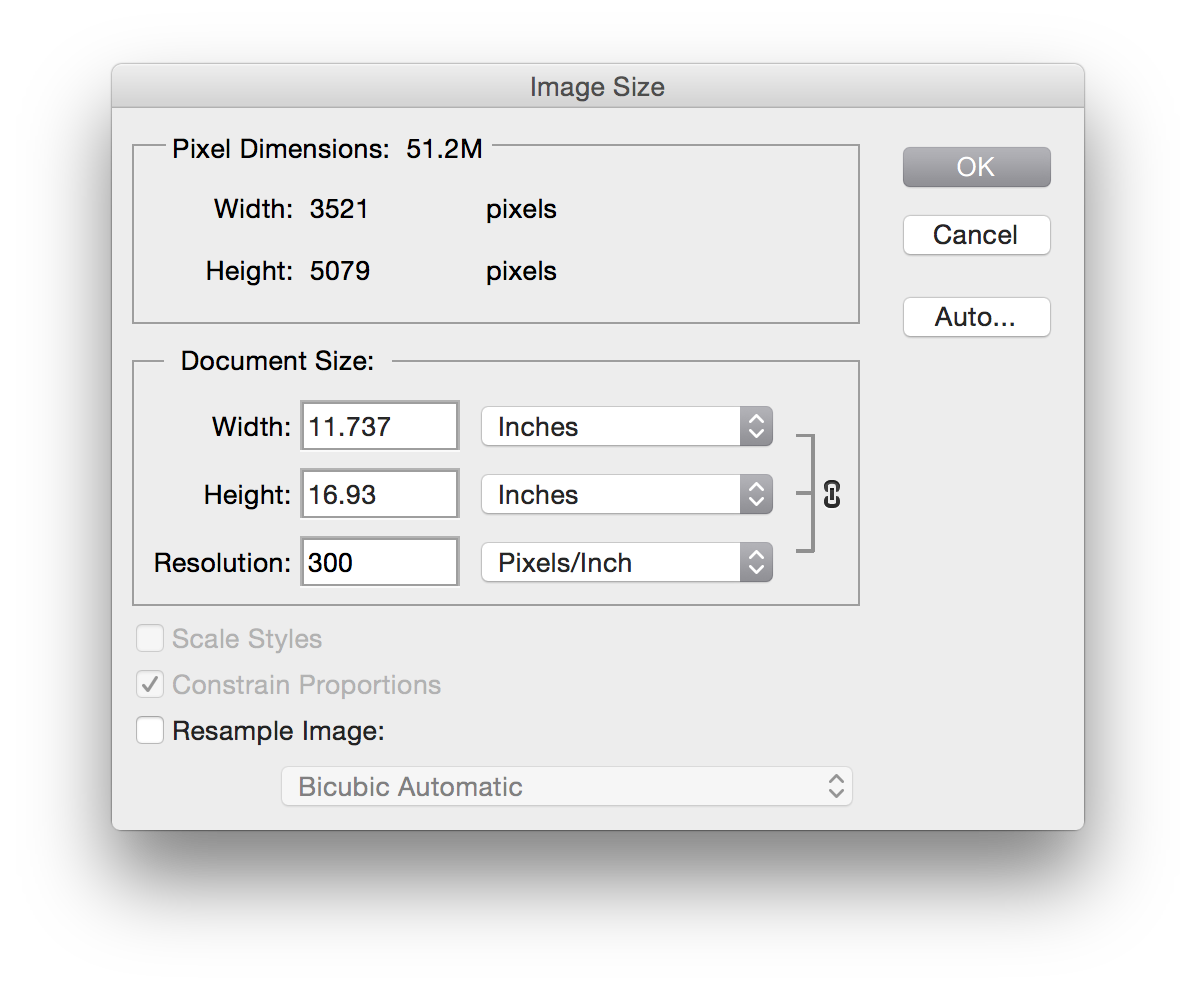 Аналогично, чем меньше пикселей на дюйм при печати, тем больше изображение.
Аналогично, чем меньше пикселей на дюйм при печати, тем больше изображение.
Количество пикселей на дюйм при печати и называется «разрешением изображения«. Разрешение изображения определяет качество печати изображения. Оно не имеет ничего общего с тем, как изображение выводится на экране компьютера. Поэтому фото, загруженные из Интернета, как правило, имеют гораздо более высокое качество на экране, чем когда вы выводите их на печать.
Давайте в качестве примера рассмотрим фотографию:
Не слишком качественное фото лошади
Я не могу удержаться от смеха каждый раз, когда вижу эту фотографию лошади, которую я сделал проезжая по сельской местности. Обычно эта лошадь — гордое, мощное, полное достоинства животное, но я, кажется, поймал его в довольно неприглядном положении. Она стоит под немного странным углом, солома свисает у нее с гривы и, кажется, я застал ее во время пережевывания пищи.
Либо так, либо она отчаянно пытается мне улыбнуться. В любом случае, этой лошади уже неловко, что я застал ее в такой момент. Давайте используем это изображение в качестве примера.
Давайте используем это изображение в качестве примера.
Во-первых, давайте посмотрим, что Photoshop может рассказать нам о текущем размере этой фотографии. Я захожу в меню «Изображение» в верхней части экрана и выбираю пункт «Размер изображения», после чего появляется диалоговое окно с соответствующим названием «Размер изображения«:
Диалоговое окно «Размер изображения» показывает нам текущий размер фото
Диалоговое окно «Размер изображения» делится на две основные части: «Размеры в пикселях» в верхней части и «Размер документа» непосредственно под ней.
«Размеры в пикселях» указывают, сколько пикселей содержит наше изображение. «Размер документа» сообщает нам, насколько большим изображение будет выглядеть на бумаге, если мы распечатаем его. Если мы посмотрим на раздел «Размеры в пикселях», то видим, что эта фотография имеет ширину 1200 пикселей и высоту 800 пикселей. Это может показаться огромным количеством пикселей (1200 на 800 = 960000 пикселей!).
И это, конечно, было бы так, если бы мы отображали изображение на экране компьютера. В самом деле, в 1200 на 800, это может быть слишком большим изображением, чтобы уместиться полностью на вашем мониторе!
В самом деле, в 1200 на 800, это может быть слишком большим изображением, чтобы уместиться полностью на вашем мониторе!
Но только то, что оно выглядит красивым и большим на экране, не означает, что оно будет красивым и большим на печати. По крайней мере, не с высокой степенью качества. Давайте внимательнее посмотрим на то, что говорит нам раздел «Размер документа»:
Раздел «Размер документа» говорит о том, насколько большой или маленькой фотография будет при печати в определенном разрешении
Раздел «Размер документа» диалогового окна «Размер изображения» позволяет нам узнать две вещи: какое текущее разрешение у нашего изображения и насколько большим или маленьким будет изображение, если мы распечатаем его на основе данного разрешения.
В настоящее время у нас установлено значение разрешение в 72 пикселя / дюйм, что означает, что из 1200 пикселей, которые составляют размер от правого до левого края фото (ширину), на каждый дюйм бумаги будет идти 72 пикселя. И из 800 пикселей, которые составляют размер изображения сверху вниз (высоту), также на каждый дюйм бумаги будет идти 72 пикселя.
Значение в поле «Разрешение» определяется для ширины и высоты, а не общего количества пикселей. Другими словами, на каждый квадратный дюйм бумаги, по 72 пикселя будет идти на дюйм высоты и ширины. Общее количество пикселей, печатаемых в каждом квадратном дюйме бумаги, в таком случае будет 72 на 72 (72 пикселя по ширине и 72 пикселя по высоте). Что дает нам 5184 пикселей!
Давайте произведем некоторые простые математические вычисления, чтобы убедиться, что ширина и высота, показываемая нам в разделе «Размер документа» верна. Мы знаем из раздела «Размер в пикселях», что мы имеем 1200 пикселей слева направо и 800 пикселей сверху вниз. Разрешение печати в настоящее время установлено на 72 пикселей / дюйм.
Чтобы выяснить, насколько велико будет наше изображение на печати, нам нужно всего лишь разделить количество пикселей слева направо на 72, что даст нам наш ширину изображения при печати. А также разделить количество пикселей сверху вниз на 72, что даст нам высоту при печати. Давайте сделаем это:
Давайте сделаем это:
1200 пикселей в ширину, разделенные на 72 пикселей на дюйм = 16,667 дюймов ширины
800 пикселей делится на 72 пикселей на дюйм = 11,111 дюйма высоты
Исходя из наших собственных простых вычислений, при разрешении 72 пикселя / дюйм (ppi для краткости), наше изображение при печати будет иметь 16,667 дюймов в ширину и 11,111 дюймов в высоту. И если мы посмотрим на раздел «Размер документа» еще раз:
Подтверждение размеров печати в разделе «Размер документа»
Это именно то, что здесь указано! Ничего себе, фото 1200 на 800 пикселей является достаточно большим для того, чтобы распечатать его в размере 11 на 14 дюймов, мы даже можем его немного уменьшить! Замечательно!
К сожалению, нет. Если бы в жизни все было так просто.
Дело в том, что 72 пикселей на дюйм не достаточно, чтобы дать нам на печати резкое, хорошего качества, профессионально выглядящее изображение. Даже близко нету. Чтобы дать Вам представление о том, что я имею в виду, вот грубое приближение того, как фото будет выглядеть на бумаге, если бы мы попытались распечатать его с разрешением 72 пикселя на дюйм.
Вы должны будете немного использовать свое воображение. Попробуйте представить себе, что это 11 на 16 дюймов:
Как будет выглядеть фото на бумаге при печати в разрешении всего лишь 72 пикселя на дюйм
Выглядит не слишком хорошо, не так ли? Проблема в том, что 72 пикселя на дюйм дают слишком мало информации об изображении, чтобы распечатать на бумаге резкое и четкое фото. Как будто на большой кусок тоста намазали слишком мало арахисового масла. Фото теперь выглядит размыто, скучно и вообще непривлекательно.
Мы не видим этого на экране компьютера, потому что компьютерными мониторами, как правило, называют устройства с низким разрешением. Даже фото с относительно небольшими размерами в пикселях, например, 640 на 480, будет отлично смотреться на экране компьютера.
Принтеры, однако, являются устройствами высокого разрешения, и если вы хотите, чтобы ваши фотографии печатались четко и на них были видны все мелкие детали, вам нужно разрешение намного выше, чем 72 пикселя на дюйм.
Так какое максимальное значение разрешения нужно для печати профессионального качества? Принято считать, что это 300 пикселей на дюйм. Печать изображения с разрешением 300 пикселей на дюйм достаточно сжимает пиксели, чтобы сохранить резкость.
На самом деле, 300, как правило, даже немного больше, чем нужно. Вы часто можете видеть фото с разрешением 240 точек на дюйм, без заметной потери качества изображения. Однако профессиональный стандарт — это 300 пикселей на дюйм.
Давайте возьмем то же изображение, с теми же 1200 пикселями ширины и 800 пикселями высоты, а затем изменим разрешение с 72 пикселей на дюйм до 300 пикселей на дюйм, и посмотрим, что получится.
Вот диалоговое окно «Размер изображения» с новым разрешением в 300 пикселей на дюйм. Заметьте, что в разделе «Размер в пикселях» в верхней части у нас по-прежнему значится 1200 пикселей по ширине и 800 пикселей по высоте.
Единственное, что изменилось, это наше разрешение — с 72 до 300:
Разрешение печати было изменено на 300 пикселей на дюйм
То, что разрешение увеличилось с 72 до 300 пикселей на дюйм, означает, что из 1200 пикселей, которые имеет наше изображение в ширину, 300 пикселей печатаются на один дюйм бумаги.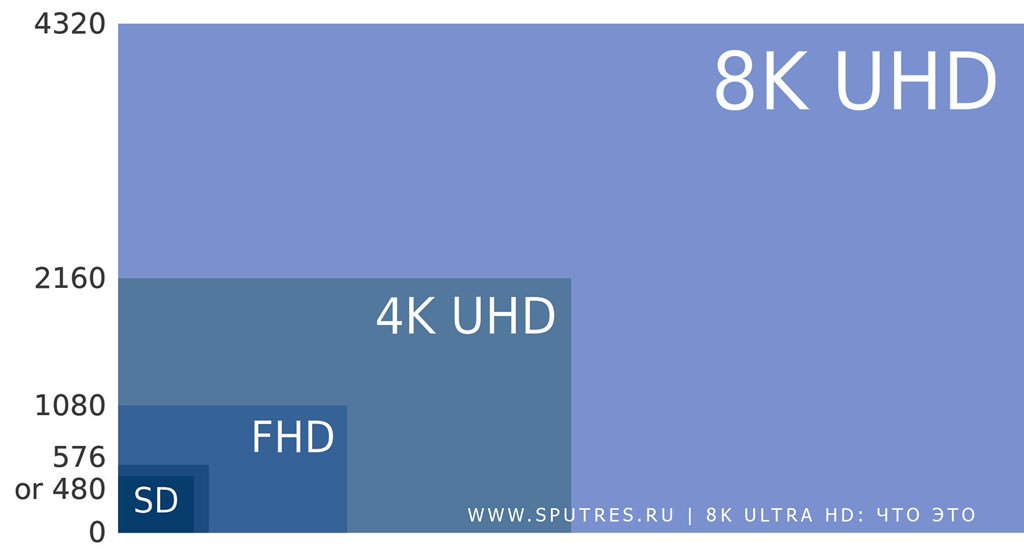 И из 800 пикселей высоты 300 печатаются на каждый дюйм бумаги по высоте. Естественно, с таким большим количеством пикселей на каждый дюйм бумаги, фотография на печати будет намного меньше.
И из 800 пикселей высоты 300 печатаются на каждый дюйм бумаги по высоте. Естественно, с таким большим количеством пикселей на каждый дюйм бумаги, фотография на печати будет намного меньше.
И, конечно, в разделе «Размер документа» теперь значится, что наше фото будет печататься в размере всего 4 дюйма в ширину, 2,667 дюйма в высоту:
Фото теперь будет печататься в гораздо меньшем размере, чем прежде
Откуда же взялись эти новые значения ширины и высоты? Опять же, немного простой математики:
1200 пикселей в ширину делится на 300 пикселей на дюйм = 4 дюйма
800 пикселей в высоту делится на 300 пикселей на дюйм = 2,667 дюйма
Фото теперь будет печататься в гораздо меньшем размере, чем это было при разрешении 72 точек на дюйм. Но то, что мы теряем в физическом размере, мы более чем компенсируем за счет качества изображения. При 300 пикселях на дюйм (или даже при 240 пикселях на дюйм) мы будем наслаждаться четким, профессионального качества результатом:
Более высокое разрешение печати ведет к уменьшению размеров фотографии, но при этом изображение имеет гораздо более высокое качество
Конечно, большинство людей не печатают свои фотографии в нестандартных форматах, таких как 4 на 2,667.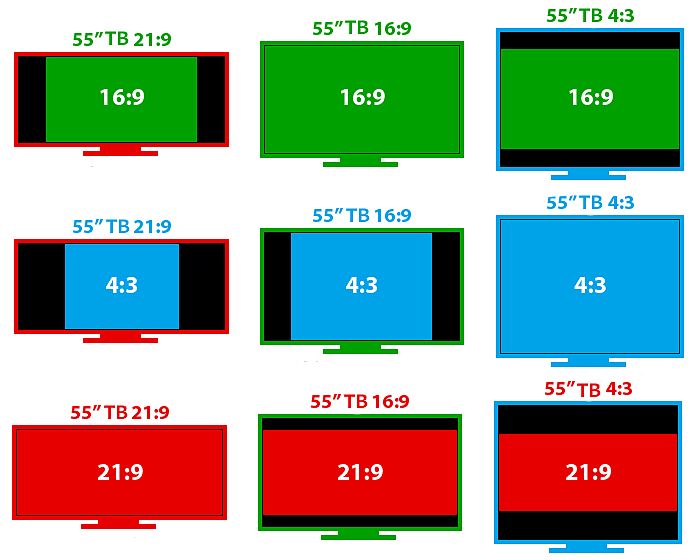 Так как нам убедиться, что мы получим результаты профессионального качества при печати в более стандартном формате, например, 4 на 6? Отличный вопрос, и получить ответ мы можем, снова обратившись к скучной арифметике.
Так как нам убедиться, что мы получим результаты профессионального качества при печати в более стандартном формате, например, 4 на 6? Отличный вопрос, и получить ответ мы можем, снова обратившись к скучной арифметике.
Допустим, вы взяли фотографии с вашего недавнего семейного отдыха, сделанные с помощью цифровой камеры, и вы хотите распечатать некоторые из них на принтере в формате 4 на 6. Теперь мы знаем, что для того, чтобы достичь профессионального качества снимков, мы должны установить разрешение изображений минимум на 240 пикселей на дюйм. Хотя официальный стандарт 300 пикселей на дюйм.
Давайте рассмотрим оба этих значения разрешения, чтобы увидеть, насколько большими должны быть изображения с камеры для того, чтобы распечатать их в хорошем качестве в формате 4 на 6. Во-первых, давайте рассмотрим 240 пикселей на дюйм.
Чтобы выяснить, насколько велики в пикселях должны быть наши изображения, чтобы они печатались в формате 4 на 6 в профессиональном качестве, нам всего лишь нужно умножить 240 на 4 по ширине, а затем 240 на 6 по высоте (или наоборот, в зависимости от того, имеют ли ваши фотографии ландшафтную или портретную ориентацию).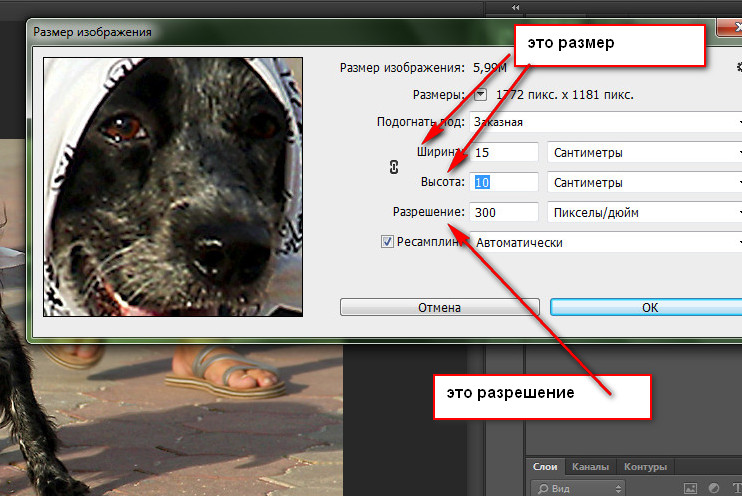
Давайте сделаем это:
240 пикселей на дюйм х 4 дюйма в ширину = 960 пикселей
240 пикселей на дюйм х 6 дюймов в высоту = 1440 пикселей
Исходя из этих расчетов, мы видим, что для того, чтобы напечатать цифровую фотографию в формате 4 на 6 с разрешением 240 пикселей на дюйм, и чтобы при этом сохранялось отличное качество, размер фото в пикселях должен быть как минимум 960 на 1440. Мы видим также, сколько пикселей должна содержать фотография в целом, 960 умножить на 1440 дает нам 1382400 пикселей.
Давайте округлим это значение до 1400000 пикселей. Это может показаться слишком большим числом, но на самом деле так и есть. 1,4 миллиона — это минимальное количество пикселей, которое необходимо, чтобы напечатать фотографию в формате 4 на 6 при минимально допустимом для нормального качества разрешении 240 пикселей на дюйм.
Хорошая новость заключается в том, что на сегодняшний день большинство цифровых камер на рынке имеют 5 Мп («мега пикселей» или «миллионов пикселей») и выше. Так что у вас не возникнет проблемы с печатью хорошего качества в формате 4 на 6 даже при разрешении 300 пикселей на дюйм.
Так что у вас не возникнет проблемы с печатью хорошего качества в формате 4 на 6 даже при разрешении 300 пикселей на дюйм.
Конечно, мы еще не подсчитали точно, сколько пикселей мы должны иметь, чтобы распечатать фото в формате 4 на 6 с профессиональным качеством при разрешении 300 пикселей на дюйм. Так что давайте сделаем это. Мы будем использовать ту же простую формулу, которая была описана выше.
Мы умножим 300 на 4, а затем 300 на 6, чтобы получить размеры в пикселях, которые нам понадобятся:
300 пикселей на дюйм х 4 дюйма в ширину = 1200 пикселей
300 пикселей на дюйм х 6 дюймов в высоту = 1800 пикселей
Давайте сделаем еще одно быстрое вычисление, чтобы узнать, сколько пикселей нам нужно в общей сложности:
1200 пикселей в ширину умножаем на 1800 пикселей в высоту = 2160000
Итак, для того, чтобы напечатать фотографии в формате 4 на 6 в хорошем качестве с использованием профессионального стандарта 300 пикселей на дюйм для разрешения, наша фотография должна иметь 1200 пикселей в ширину и 1800 пикселей в высоту (или наоборот).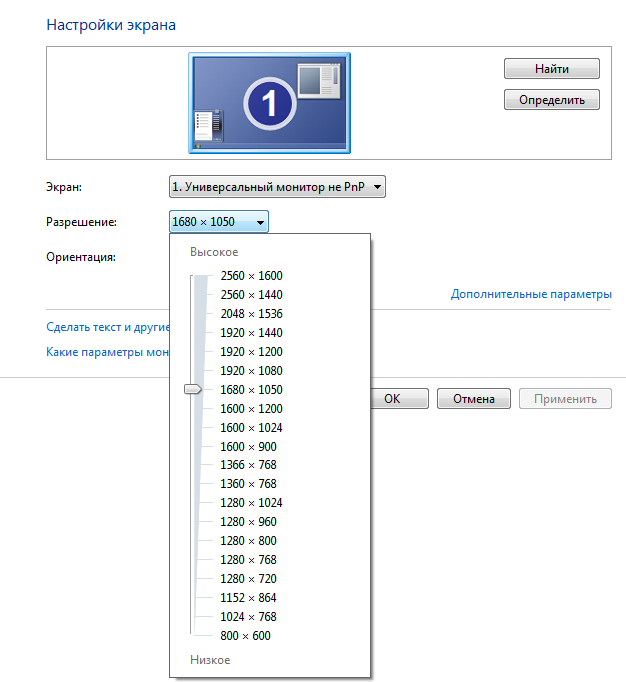 Это означает, что мы должны в общей сложности иметь 2160000 пикселей. Что опять-таки не должно стать проблемой для большинства цифровых камер на рынке, которые имеют 5Mп и больше.
Это означает, что мы должны в общей сложности иметь 2160000 пикселей. Что опять-таки не должно стать проблемой для большинства цифровых камер на рынке, которые имеют 5Mп и больше.
Но что, если у вас есть фото, которые вы обожаете и считаете, что оно заслуживает того, чтобы распечатать его в формате 8 на 10, а не 4 на 6? Насколько большое изображение должно быть, чтобы при печати в формате 8 на 10 оно выглядело нормально? Ответ на этот вопрос также легко дать, как ранее.
Все, что вам нужно сделать, это умножить значение разрешения в пикселях на дюйм на ширину в дюймах, а затем сделать то же самое для высоты.
Давайте сначала используем разрешение 240 пикселей на дюйм:
240 пикселей на дюйм х 8 дюймов в ширину = 1920 пикселей
240 пикселей на дюйм х 10 дюймов в высоту = 2400 пикселей
Общее количество пикселей = 1920 пикселей в ширину х 2400 пикселей в высоту = 4608000 пикселей.
По результатам вычислений мы видим, что для того, чтобы напечатать фотографию в хорошем качестве в формате 8 на 10, изображение должно иметь 1920 пикселей в ширину и 2400 пикселей в высоту (или наоборот).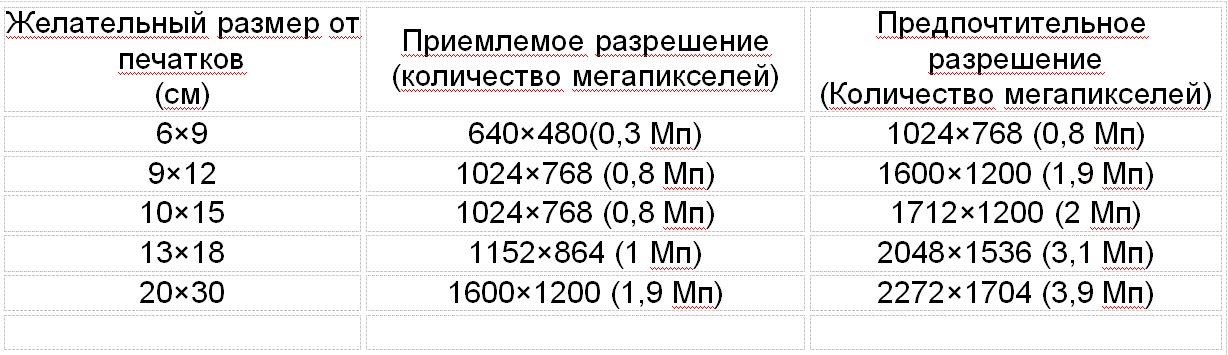 В общей сложности около 4,6 миллионов пикселей.
В общей сложности около 4,6 миллионов пикселей.
Теперь мы начинаем приближаться к границе технических возможностей цифровых камер. 4-мегапиксельной цифровой камеры нам уже будет недостаточно, чтобы иметь возможность распечатать изображение в формате 8 на 10 с разрешением 240 пикселей на дюйм. Потеря порядка 600 000 пикселей это не слишком значительно. Вы все еще сможете распечатать изображение в формате 8 на 10, но, скорее всего, вы уже не получите профессионального качества.
Давайте сделаем такие же вычисления для формата 8 на 10 при разрешении 300 пикселей на дюйм:
300 пикселей на дюйм х 8 дюймов в ширину = 2400 пикселей
300 пикселей на дюйм х 10 дюймов в высоту = 3000 пикселей
Общее количество пикселей = 2400 пикселей в ширину х 3000 пикселей в высоту = 7200000 пикселей
Теперь мы действительно выходим за ограничения, существующие для некоторых цифровых фотоаппаратов. Для того, чтобы иметь возможность распечатать фотографию в формате 8 на 10 с разрешением 300 пикселей на дюйм, наша фотография должна быть 2400 пикселей в ширину и 3000 пикселей в высоту (или наоборот), в общей сложности 7,2 миллиона пикселей! Теперь это на самом деле много!
Это означает, что вы должны иметь, по крайней мере, 7. 2-мегапиксельную цифровую камеру. В этом случае вы будете иметь возможность печатать свои фотографии в формате 8 на 10, и при этом все еще сможете получить снимки профессионального качества. Конечно, не забудьте, что большинство фотографий требуется хотя бы немного обрезать, а значит, вы теряете еще несколько пикселей.
2-мегапиксельную цифровую камеру. В этом случае вы будете иметь возможность печатать свои фотографии в формате 8 на 10, и при этом все еще сможете получить снимки профессионального качества. Конечно, не забудьте, что большинство фотографий требуется хотя бы немного обрезать, а значит, вы теряете еще несколько пикселей.
Если вы уверены, что будете печатать много фотографий в формате 8 на 10, инвестиции в качественную 8-мегапиксельную или выше камеру настоятельно рекомендуются.
Это в целом все!
Данная публикация является переводом статьи «Image Resolution And Print Quality» , подготовленная редакцией проекта.
Форматы фото и картинок
Фотографии и картинки отличаются друг от друга не только по содержанию, но и по другим «компьютерным» характеристикам. Например, по размеру.
Бывает так, что вроде бы два одинаковых снимка, но у одного размер в три раза больше, чем у другого.
Также они отличаются по качеству. Думаю, вам не раз встречались в интернете сильно размытые снимки.![]() Это видно невооруженным глазом. Например, две одинаковые фотографии, но одна лучшего качества, а другая – худшего.
Это видно невооруженным глазом. Например, две одинаковые фотографии, но одна лучшего качества, а другая – худшего.
А бывает так, что рисунку будто не хватает красок. Вот пример.
И за все это отвечает формат или тип файла.
На заметку. Изображения бывают самых разных типов. И существует их очень и очень много. Мы не будем рассматривать их все, а поговорим про самые распространенные: bmp, gif, jpg (jpeg), png, tiff.
Отличаются форматы, в первую очередь, качеством. А оно зависит от количества (насыщенности) цветов.
Например, я рисую картину, используя разные цвета. И тут вдруг часть из них закончилась, и приходится дорисовывать тем, что есть. Я, конечно, постараюсь сделать всё возможное, чтобы это не сильно отразилось на результате, но все равно картина получится не такая, как хочется – более блеклая, размытая.
Вот так и с форматами. Какой-то оставляет все цвета, другой же обрезает часть. И, бывает, из-за этого картинка портится.
Это грубый пример — на самом деле, там все несколько сложнее. Но, думаю, суть вы уловили.
Распространенные форматы изображений
GIF – картинки с ограниченным количеством цветов – 256. В нем можно сохранять изображения без потери качества, но в рамках указанных цветов. Особую популярность gif получил благодаря тому, что в этом формате можно создать небольшие анимированные (движущиеся) рисунки.
JPG – фотографии и картины с большим количеством цветов. В нем можно сохранить файл как без потери качества, так и с потерей.
PNG – картинки, иконки. Файлы такого типа получаются небольшого размера и без потери качества. Поддерживает прозрачность.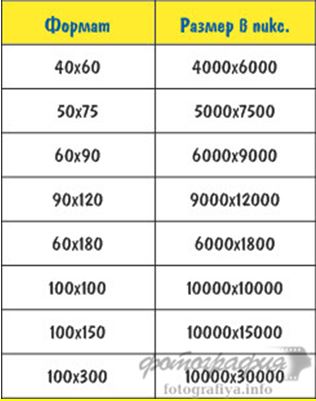
TIFF – изображения очень хорошего качества, без сжатия. Соответственно, и размер у таких файлов огромный. TIFF используют тогда, когда качество имеет большое значение. Например, при создании визиток, буклетов, журнальных обложек.
Какой формат выбрать
- BMP — если это рисунок, сделанный в программе Paint, и вы собираетесь держать его только в компьютере.
- GIF — если анимация или рисунок с небольшим количеством цветов для публикации в интернете.
- PNG — если это картинка, в которой много цветов или есть какие-то прозрачные части.
- JPG (jpeg) — если фотография.
- TIFF — изображение для полиграфии (визитки, буклеты, плакаты и т. д.).
Автор: Илья Кривошеев
Дюймы, разрешение и пиксели. Как правильно подбирать картинки
Рассматривая ваш буклет или каталог, потенциальный покупатель или клиент, прежде чем начать
вникать в предложение, просто посмотрит картинки. Мы все вольно или невольно формируем
свое первое впечатление именно визуально, а значит, фотографии и изображения для буклета-
каталога-плаката или календаря надо подбирать ответственно, тщательно и уж точно не
ошибиться с разрешением, чтобы при печати картинка не расползлась на пиксели.
Хорошо, если сразу есть изображение в максимально высоком разрешении и оно без проблем будет напечатано на листе нужно размера. Но так бывает не всегда, поэтому надо четко представлять, какой максимальный размер распечатываемой картинки допустим.
Для того, чтобы не ошибиться с выбором, надо учитывать несколько моментов и представлять, что значат следующие термины:
- Пиксель – точка, из которой, собственно, и состоит изображение. Чем больше будет пикселей, тем плавнее получатся переходы и тем больше будет мелких деталей;
- Линейный размер – физические размеры отпечатка, обычно выражаются в миллиметрах или сантиметрах;
- Размеры в пикселях – размеры отпечатка по длине и ширине, выраженные в пикселях;
- Разрешение – параметр, с помощью которого связывается линейный размер и размер в
пикселях. Выражается в dpi – «dots per inch» или «точек на дюйм». Для получения
качественного изображения надо выбирать картинки с разрешением в 300 dpi.

Именно от разрешения и зависит то, насколько качественно будет распечатано изображение, а значит, насколько презентабельно будет выглядеть весь материал.
Сложно ли определять разрешение и максимальный размер печати самостоятельно? В принципе в Интернете есть таблицы соответствия, но на самом деле все можно посчитать и самому.
Вот есть у вас картинка с разрешением 1000 на 1200 пикселей. Зная, что разрешение для печати должно составлять 300 dpi, разделим 1000 на 300, а потом умножим полученный результат на 2,54 (количество сантиметров в дюйме, то есть выполним перевод из дюймов в сантиметры). Получится 8,47 см. Далее повторяем аналогичный расчет для второго размера и получаем 10,16 см. Вот и получили максимальный размер для печати изображения с имеющимся разрешением. Если выполнять такую предварительную оценку, то вы никогда не ошибетесь с подбором изображений и результаты печати будут вас радовать своим качеством.
Разрешение изображения для печати.
Привет!!!
В XX веке у фотографов не возникало вопросов о формате создаваемого снимка. Тогда можно было проявить фотографию любого размера. Сейчас же существует несколько форматов, которые пользуются наибольшей популярностью. Объясняется это распространенностью типовых фотоальбомов, в них снимки нестандартного формата смотрятся не очень привлекательно.
Какие есть размеры фотографий в цифровом формате?
Обычный снимок, распечатанный на фотобумаге, имеет только физические размеры. У цифрового фото разных свойств гораздо больше. Теоретически распечатать можно практически любое изображение. Но если этот процесс происходит при плотности пикселей менее 300 dpi, то на распечатанной фотографии отобразятся некоторые артефакты. Поэтому существуют некоторые ограничения, о которых речь пойдет ниже.
Самым важным параметром является размер (разрешение) цифрового изображения. Компьютерные программы отображают размеры фотографий в пикселях.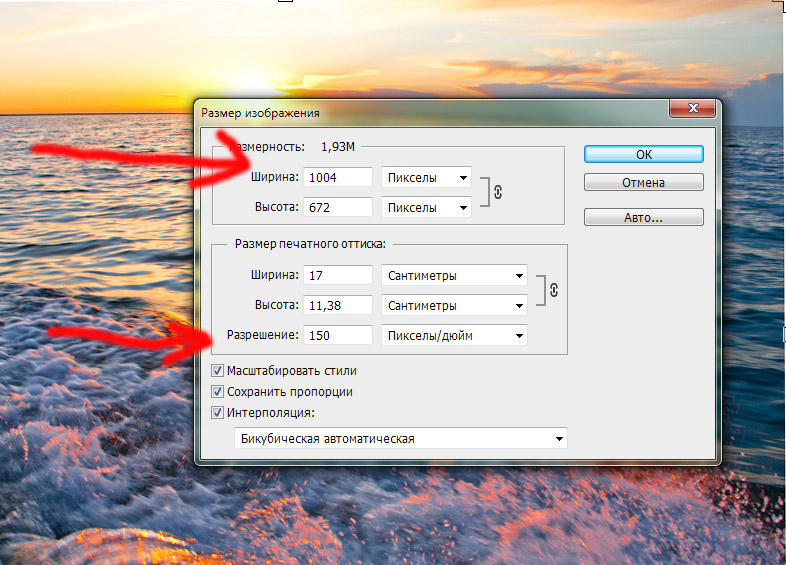 Для печати стандартного фото необходимо разрешение не менее 1795 x 1205 пикселей. Снимок такого размера сейчас позволяет получить любая цифровая фотокамера. Даже в мобильных телефонах уже очень редко встречаются камеры, не умеющие сохранять фото в таком разрешении.
Для печати стандартного фото необходимо разрешение не менее 1795 x 1205 пикселей. Снимок такого размера сейчас позволяет получить любая цифровая фотокамера. Даже в мобильных телефонах уже очень редко встречаются камеры, не умеющие сохранять фото в таком разрешении.
Размеры фотографий в см (сантиметрах)
Стандартным форматом называется тот, который имеет физические размеры 10 x 15 см. Для печати памятных снимков обычно выбирается более крупный формат. В число стандартных размеров фотографий также входят форматы 15 x 20 см, 20 x 30 см и 30 x 45 см. Для распечатки таких снимков потребуются изображения большого разрешения. Обычно для съемки в этом случае используют компактную, системную или зеркальную фотокамеру.
Соотношение сторон
Не менее важным параметром является соотношение сторон. Это свойство показывает, насколько одна сторона длиннее другой. Стандартом считается соотношение сторон 3:2. Такой же параметр имеет и большинство матриц, установленных в современных фотоаппаратах.
Нередко фотографы выбирают соотношение сторон 16:9. Оно называется широкоформатным. Сейчас такой же параметр имеют многие мониторы и телевизоры. На них подобные снимки отображаются во весь экран. Но и размеры фотографий для печати при этом меняются. Ширина распечатываемого снимка должна быть увеличена. При выборе стандартного формата отпечатка придется обрезать достаточно приличную часть изображения.
Фотобумага
Появление новых стандартов диктуют производители фотобумаги. Ни одна фотолаборатория не будет бесплатно распечатывать снимок необычного размера, так как для этого потребуется резка готовой фотографии. А это уже относится к дополнительным услугам.
Размеры маленьких фотографий
О нескольких популярных форматах было сказано выше. А в приведенной таблице вы найдете более точную информацию о том, какие есть размеры фотографий.
 Но и это ещё не самый полный список. В последнее время люди регулярно печатают снимки на фотолистах формата A4. Для таких фотографий уже достаточно давно выпускаются соответствующие рамки. Также их изготовление можно заказать в багетных мастерских.
Но и это ещё не самый полный список. В последнее время люди регулярно печатают снимки на фотолистах формата A4. Для таких фотографий уже достаточно давно выпускаются соответствующие рамки. Также их изготовление можно заказать в багетных мастерских.Широкоформатная печать: размеры фотографий
С недавних пор большую популярность завоевала широкоформатная печать. Так называется услуга распечатки изображений крупных размеров с соотношением сторон 3:2 или любым другим. Обычно такая услуга требуется для печати баннеров с векторной графикой в рекламных или поздравительных целях.
Размеры фотографий редко позволяют печатать их в таких крупных форматах. Из приведенной выше таблицы вы видите, что для получения высококачественного оттиска в формате 40 x 60 см потребуется кадр с разрешением 4000 x 6000 пикселей. Такую фотографию способны предоставить лишь камеры с 24-мегапиксельной матрицей.
Заключение
Приведенные выше таблицы желательно всегда иметь под рукой. С их помощью можно быстро выяснить, до каких значений можно снижать размер фотографии в случае такой необходимости.
Фотография — это один момент жизни, который остается в памяти на долгие годы. Чтобы там ни случилось, но когда берешь фотоснимок в руку, время возвращается как будто вспять. Да, былого не вернешь, но никто не запрещает вспоминать!
Ни один человек не представляет своей жизни без снимков. Каждое важное событие должно быть запечатленным на фотобумаге. Даже те, кто не любит делать фотографии для собственного использования, не могут отказаться от них на документах. Рано или поздно все идут в фотосалон для того, чтобы сфотографироваться на паспорт или сделать портфолио.
Какие бывают размеры фотографий для печати?
По причине разного назначения существует несколько размеров снимков, каждый из которых выполняет отдельную функцию. Какие бывают размеры фотографий для печати? Так как популярность такой процедуры растет, соответственно, форматов достаточно много. Речь идет о небольших размерах — это фотография на паспорт форматом 3 на 4 или обычная для оформления фотоальбома 10 на 15 или 13 на 18.
Фотография не является жизненно необходимой вещью. Без снимков можно жить, ведь все воспоминания хранятся в памяти. Но, благодаря передовым технологиям, мы все-таки имеем возможность смотреть на запечатлённые мгновения и вспоминать моменты. Поразительно, что в нашей голове появляются такие идеи.
Чтобы продлить счастливый момент, делают моментальный снимок, будь то свадьба или рождение ребенка — все запечатлевают. После необходимо лишь распечатать полученные фото и вложить себе в альбом. Совсем недавно люди пользовались пленкой, а сейчас цифровые технологии вытеснили ее с рынка продаж. Большой плюс прогресса в том, что полученный снимок виден сразу, то есть нет необходимости ждать и думать, как же получилась фотография.
Фотографии на документы
Самый распространенный вид снимка — это фотография на паспорт, который имеет несколько требований, обязательных для выполнения. Одно из главных — это фотография 3 на 4. Размер должен соответствовать нормативам, иначе документы не примут к рассмотрению.
При подаче пакета документов государственные органы требуют два фотоснимка. Такое фото делается в течение нескольких минут и полностью готово для дальнейшего использования. Помимо паспорта, часто фотографируются на студенческие документы или водительское удостоверение. Распечатывается фотография 3 на 4, размер которой идентичен паспортному варианту. Хотя стоит учитывать, что иногда на паспорт принимают снимок 3,5 на 4,5.
В фотосалоне знают все нормативы, так что не стоит переживать. Достаточно лишь сообщить, на какой документ необходимо сделать фото. Ведь фотографы знают, какие бывают размеры фотографий для печати. Профессионалы в своем деле имеют набитую руку, каждый день через них проходят десятки людей.
Любительские фото
Среди распространенных видов выделяют и любительское фото. Это простые фотографии, на которых изображены как люди, так и природа. Самый популярный формат — это фотография 10 на 15. Стандартный размер, на котором четко видны очертания человека или предмета. Идеально подходит для оформления фотоальбома.
Это далеко не все форматы. Но возникает вопрос, какие бывают размеры фотографий для печати. Их достаточно много, например, можно выделить снимок альбомного формата А4, а если говорить языком фотографа, то 21 на 30 сантиметров. Такой размер используют для больших снимков обычно с целью создать портфолио, так как на нем четко видно все черты человека. Также пользуется спросом фотография 13 на 18 — это немного меньший формат. Обычно используется для оформления портрета.
Как влияют пиксели на качество фотографии?
Пиксели — это наименьшая единица размера, другими словами, количество точек на снимке. Когда мало таких точек, то снимок получается расплывчатым, с нечеткими контурами. Большое количество пикселей делает фото ярким и четким, его можно увеличить практически до любого размера, например, сделать формата 21 на 30.
Качество фотографии и ее размер зависят от максимального разрешения На сегодняшнее время почти не осталось аппаратов, которые делают некачественные снимки. Так как даже самые заурядные телефоны имеют в своем арсенале камеру с двумя пикселями.
От этого показателя зависит, в каком формате в дальнейшем можно распечатать фото. Хотя такой стандартный размер, как 10 на 15, в любом случае получается. Чем меньше пикселей, тем хуже по качеству фото. Если самую обычную фотографию можно легко оформить в размер 10 на 15, то, например, увеличить не получится, так как снимок не будет четким.
Если есть желание сделать качественную профессиональную фотографию, необходимо обратиться в фотосалон. Фотограф, как никто другой, знает, как правильно направить свет, поможет подобрать красивую позу. Профессионал подгонит фотографию под требуемый формат и распечатает на фотобумаге.
Как распечатать фото необходимого размера?
Существует также два варианта распечатывания фотографии. Хотя сейчас такая услуга пользуется меньшим спросом, так как много людей просто на компьютере. Но, можно заметить, что это совершенно другие чувства. Ведь когда держишь фотографию в руке, как будто становишься ближе к отображенному моменту.
Для того чтобы держать фото в руке, его необходимо распечатать, а сделать это можно двумя способами: дома или в салоне. В домашней обстановке чаще всего печатают фото стандартного размера 10 на 15. А вот фото большего формата не всегда удастся сделать качественным, ведь это зависит и от размера фотобумаги, и от возможностей принтера.
Для чего столько размеров фото?
Дело в том, что в жизни случаются разные события, которые хотелось бы запомнить надолго. Самый обычный формат снимка не может передать всей атмосферы. Когда делаешь фото побольше, например форматом 21 на 30, то сразу становишься участником тех счастливых моментов.
Время неугомонно бежит вперед, а благодаря фото человек остается неизменным. Так что можно поэкспериментировать и оформить снимок в разных форматах, затем посмотреть, какое фото наиболее гармонично впишется в альбом или интерьер квартиры.
Размер, разрешение и форматы… Что происходит с пикселями? Вы покупаете камеру из-за количества мегапикселей? У вас есть проблемы с размещением фотографий в Интернете? Отличается ли печать ваших фотографий низким качеством, даже если они выглядит великолепно на экране? Кажется, есть некая путаница между пикселями и байтами (размер изображения и размер файла), качеством и количеством, размером и разрешением. В этом уроке мы разберем эту крайне важную для любого фотографа информацию
Итак, давайте рассмотрим некоторые базовые понятия, чтобы сделать вашу жизнь проще, а ваш рабочий процесс стал более эффективным, и ваши изображения будут иметь нужный размер для предполагаемого использования.
Это изображение размером 750 × 500 пикселей с разрешением 72 dpi, сохраненное формат сжатый JPG, который составляет 174kb. Давайте разберемся, что все это значит.
Разрешение и размер – это одно и то же?Одно из самых больших недопониманий исходит из концепции разрешения. Если это ваш случай, поверьте мне, что вы не одиноки.
Проблема в том, что разрешение может относиться ко многим вещам, две из которых могут стать проблемой. Далее я объясню эти две концепции разрешения, однако у них есть одна общая черта, которую мне нужно прояснить в первую очередь. Обе они имеют отношение к пикселям.
Вы, наверное, много слышали о пикселях, по крайней мере, когда покупали свою камеру. Это одна из самых понятных и «существенных» спецификаций на рынке, поэтому я начну с этого.
Что такое пиксель?Цифровая фотография не является одной неразделимой вещью. Если вы достаточно сильно приблизите ее, вы увидите, что изображение похоже на мозаику, образованную из маленьких плиточек, которые в фотографии называются пикселями.
Количество этих пикселей и способ их распределения являются двумя факторами, которые необходимо учитывать, чтобы понять, что такое разрешение.
Количество пикселейПервый вид разрешения относится к количеству пикселей, которые формируют вашу фотографию. Чтобы рассчитать это разрешение, вы просто используете ту же формулу, которую вы бы использовали для площади любого прямоугольника; умножьте длину на высоту. Например, если у вас есть фотография с 4500 пикселями на горизонтальной стороне и 3000 по вертикальной стороне, она дает вам 13 500 000. Поскольку это число очень непрактично, вы можете просто разделить его на миллион, чтобы преобразовать его в мегапиксели. Таким образом, 13 500 000/1 000 000 = 13,5 мегапикселей.
Плотность пикселейДругое разрешение — это то, как вы распределяете имеющееся общее количество пикселей, что обычно называют плотностью пикселей.
Теперь разрешение выражается в dpi (или ppi), которое является аббревиатурой для точек (или пикселей) на дюйм, да именно на дюйм, так уж сложилось, что в метрическую систему это не перевели. Итак, если вы видите 72 dpi, это означает, что изображение будет иметь плотность 72 пикселя на дюйм; если вы видите 300 dpi – это 300 пикселей на дюйм и т. д.
Конечный размер вашего изображения зависит от выбранного вами разрешения. Если изображение имеет 4500 x 3000 пикселей, это означает, что он будет напечатан в размере 15 x 10 дюймов, если вы установите разрешение 300 dpi, но при 72 dpi оно будет 62,5 x 41,6 дюйма. Хотя размер печатного снимка меняется, вы не изменяете размер своей фотографии (файл изображения), вы просто меняете организацию существующих пикселей.
Представьте себе резиновую ленту, вы можете растянуть ее или сжать, но вы не меняете количество ленты, вы не добавляете и не разрезаете ее.
Таким образом, разрешение и размер – это не одно и то же, но они связаны между собой.
Так количество означает качество?
Из-за вышеупомянутой взаимосвязи между размером и разрешением многие думают, что мегапиксели означают качество. И в некотором смысле это происходит потому, что чем больше пикселей вы имеете, тем выше их плотность.
Однако, помимо количества, вы также должны учитывать глубину пикселей, это то, что определяет количество тональных значений, которое содержит ваше изображение. Другими словами, это количество цветов на пиксель. Например, 2-битная глубина может хранить только черный, белый и два оттенка серого, но более распространенное значение — 8 бит. Значения растут экспоненциально, например, с 8-битной фотографией (2 до 8 = 256), у вас будет 256 оттенков зеленого, 256 тонов синего и 256 тонов красного, что означает около 16 миллионов цветов.
Это уже больше того, что глаз может отличить, что означает, что 16-бит или 32-бит будут выглядеть для нас относительно одинаково. Конечно, это означает, что ваше изображение будет тяжелее, даже если размер одинаков, потому что в каждом пикселе содержится больше информации. Именно поэтому качество и количество не обязательно идентичны.
Поэтому количество имеет значение, но и размер и глубина каждого пикселя определяют качество. Вот почему вы должны смотреть все характеристики камеры и ее сенсора, а не только количество мегапикселей. В конце концов, существует ограничение на размер, который вы можете распечатать или просмотреть, более того, это приведет только к дополнительному размеру файла (мегабайт) и не повлияет на размер изображения (мегапиксели) или качество.
Как выбрать и контролировать размер изображения и размер файла?
Прежде всего, вам нужно определиться, какая максимальная плотность вам нужна. Если вы разместите свое изображение онлайн, вы сможете отлично справиться с разрешением всего 72 dpi, но это слишком мало для печати фотографии. Если вы собираетесь печатать, вам нужно от 300 до 350 dpi.
Конечно, мы говорим обобщенно, потому что каждый монитор и каждый принтер будут иметь немного другие разрешения. Например, если вы хотите распечатать фотографию до 8 × 10 дюймов, вам нужно, чтобы изображение имело 300 точек на дюйм x 8 «= 2400 пикселей и 300 точек на дюйм x 10» = 3000 пикселей (поэтому 2400 × 3000 для печати 8 × 10 при 300 dpi). Все, что больше, будет лишь занимать место на жестком диске.
Как изменить размер в Photoshop
Откройте меню Размера изображения и во всплывающем окне вам нужно пометить поле «resample». Если вы не активируете «resample», вы будете перераспределять пиксели, как я объяснила в начале статьи.
Вы также можете выбрать галочку «Пропорция», если вы хотите, чтобы параметры регулировались в соответствии с вашими изменениями. Таким образом, ширина изменяется при изменении высоты и наоборот.
8×10 дюймов при 300 ppi , это размер, необходимый для печати 8 × 10. Обратите внимание на размер пикселей 3000 x 2400.
750×500 пикселей при 72 ppi . Это веб-разрешение, и это точный размер всех изображений в этой статье. Размер в дюймах не имеет значения при публикации в Интернете — имеет значение только размер в пикселях.
В верхней части окна вы также увидите, как изменяется размер файла. Это несжатая версия вашего изображения, это прямая связь, о которой я говорила в первой части статьи: меньшее количество пикселей означает меньше информации.
Теперь, если вы все еще хотите изменить размер файла без изменения размера, то вы можете сделать это, когда сохраняете изображение. Перед сохранением фотографии вы можете выбрать нужный формат:
Если вы не хотите потерять какую-либо информацию, вам необходимо сохранить несжатый формат. Наиболее распространенным является TIFF.
Если вы не возражаете потерять небольшую информацию и иметь более легкий файл, перейдите в JPEG и выберите, насколько маленьким он должен быть. Очевидно, чем меньше значение вы устанавливаете, тем больше информации вы потеряете. К счастью, у него есть кнопка предварительного просмотра, чтобы вы могли видеть влияние вашего сжатия.
JPG высокое качество.
JPG низкое качество. Обратите внимание, как он пикселизирован и разбит? Если вы выберете очень низкое качество, вы рискуете ухудшить изображение слишком сильно.
ЗаключениеИтак, вот что означают качество, количество, размер и разрешение, и все они связаны с пикселями, поскольку те являются основными единицами, которые составляют изображение. Теперь, когда вы знаете, как сделать лучший выбор для печати, отправки и хранения ваших фотографий. Вся эта информация более подробна разложена в видеокурсе: «Секреты творческой обработки фотографий для новичка», чтобы ознакомится с описанием курса, кликните по картинке ниже.
Случалось ли вам, распечатав картинку из интернета, испытывать разочарование? Изображения на экране компьютера выглядели прекрасно, однако печатались либо размером с почтовую марку, либо большими и размытыми. Виновником здесь является разрешение картинки.
Справедливости ради нужно сказать: разрешение придумано не для того, чтобы портить нам жизнь. Истинной причиной плохого качества печати являются очень маленькие пиксельные размеры большинства картинок в интернете: как правило, 640×480 пикселей и даже меньше, благодаря чему они быстро и качественно отображаются на экране компьютера и загружаются на веб-сайтах.
Что же мы можем предпринять, чтобы при печати картинки из интернета выглядели так же хорошо, как фотографии с цифровой камеры, и были бы приличного размера? Ответ прост: абсолютно ничего. Большинству картинок не хватает пикселей для высококачественной печати. Давайте попробуем разобраться, почему.
Прежде всего, забудем о скачивании картинок из интернета: делая это, мы нарушаем авторские права.
Посмотрим на разрешение изображений в целом.
Разрешение — величина, определяющая количество точек (пикселей), умещающихся в каждом дюйме бумаги при печати. Очевидно, что, поскольку каждое изображение имеет фиксированное количество пикселей, то чем больше их вы попытаетесь уместить в одном дюйме бумаги, тем меньше размер картинки на выходе; чем меньше пикселей в одном дюйме, тем больше по размеру изображение будет напечатано.
Понятие Разрешение полностью относится к печати, но не имеет ничего общего с отображением картинки на экране монитора; именно поэтому на экране все всегда выглядит больше и качественнее.
Для примера рассмотрим вот эту фотографию:
Я не могу сдержать улыбку каждый раз, как смотрю на нее. Я сфотографировал эту лошадку, проезжая однажды по сельской местности. Как правило, она всегда стоит горделиво, властно, ее вид полон достоинства и изящества. Но в тот день я застал ее в совершенно нелепой позе: она как-то странно наклонилась, в гриве запуталась соломинка и, кажется, лошадка что-то пережевывает. Или, может быть, она старательно пытается мне улыбнуться? В любом случае, мы возьмем ее фотографию в качестве образца.
Сперва нужно проверить размер фотографии в Фотошопе через меню Изображение > Размер изображения (Image > Image Size) (Ctlr + Alt + I). В открывшемся диалоговом окне отображается полная информация о размере:
Диалоговое окно Размер изображения (Image Size) разделено на две части: верхняя называется Размерность (Pixel Dimensions), нижняя – Размер печатного оттиска (Document Size). Размерность показывает ширину и длину в пикселях, а Размер печатного оттиска – реальные размеры картинки при печати на бумаге.
В подразделе Размерность (Pixel Dimensions) указано: ширина нашей фотографии – 1200 пикселей, высота – 800. Звучит, будто это очень много (перемножив значения ширины и высоты, получим целых 960,000 пикселей в картинке!) Да, это действительно много для экрана монитора. Фотография такого размера может и не уместиться на экране! Но, к сожалению, это не значит, что качество печати будет высоким. Обратите внимание на подраздел Размер печатного оттиска:
Здесь мы найдем информацию о текущем разрешении и размер изображения на бумаге. Разрешение фотографии, которую мы сейчас рассматриваем, — 72 пикселя. Это означает, что из 1200 пикселей, составляющих ширину изображения, на каждом дюйме бумаги будут напечатаны 72; из 800 пикселей, составляющих высоту, на каждом дюйме напечатаются также 72.
Значение в поле Разрешение (Resolution) одинаково относится к ширине и к высоте, но не к общему количеству точек. Другими словами, для каждого квадратного дюйма бумаги 72 пикселя от нашего изображения будут напечатаны слева направо, и 72 пикселя сверху вниз. Общее количество пикселей на каждом квадратном дюйме бумаги составит 5184 (72×72).
Произведем небольшой математический расчет, чтобы убедиться, что ширина и высота изображения корректно отображаются в поле Размер печатного оттиска (Document Size). Нам известна ширина изображения — 1200 пикселей, и высота – 800 пикселей. Разрешение на данный момент составляет 72 пикселя на дюйм; чтобы выяснить размеры на бумаге, нужно разделить количество пикселей, составляющих ширину, на 72; аналогично вычисляется высота.
Ширина (1200 пикселей), разделенная на 72 пикселя на дюйм — 16.667 дюйма
Высота (800 пикселей), разделенная на 72 пикселя на дюйм — 11.111 дюйма
Итак, размер изображения на бумаге составит 16.667×11.111 дюймов.
Обратимся к подразделу Размер печатного оттиска (Document Size) снова:
Размеры указаны именно такие! Какой большой получится фотография, не так ли?
К сожалению, не все так просто. Такого разрешения недостаточно, чтобы отобразить при печати необходимую резкость и хорошее качество. Взгляните на изображение, приведенное ниже: так выглядела бы фотография, будучи напечатанной с разрешением 72 пикселя на дюйм.
Попытайтесь представить себе качество при размерах 11 х 16 дюймов.
Сейчас точки расположены слишком далеко друг от друга, поэтому нет ни резкости, ни детальности. Качество глухое, слишком мягкое и, следовательно, непривлекательное. На экране все выглядит не так: мониторы относятся к устройствам низкого разрешения. На них прекрасно смотрится даже фотография относительно небольших размеров, например, 640×480 пикселей. Однако принтеры – устройства высокого разрешения, и для качественной печати понадобилось бы значение намного больше 72 пикселей на дюйм.
Насколько высоким должно быть разрешение, чтобы получить качественную профессиональную печать? Общепринятое значение составляет 300 пикселей на дюйм; при печати пиксели располагаются друг к другу очень близко, за счет чего изображение выглядит четким. Можно даже использовать разрешение 240 пикселей на дюйм – и этого будет достаточно.
Изменим разрешение у нашей фотографии: в поле Разрешение (Resolution) установим 300. Обратите внимание, что в подразделе Размерность (Pixel Dimensions) сохранились значения 1200 и 800.
Увеличение разрешения с 72 до 300 пикселей означает, что из 1200 пикселей ширины в каждом дюйме бумаги будут напечатаны 300 пикселей, из 800 пикселей высоты – столько же. При таком сжатии фотография на бумаге получится меньшего размера. Поэтому в подразделе Размер печатного оттиска (Document Size) размер фотографии теперь составляет 4 дюйма в ширину и 2.667 дюймов в высоту.
Снова прибегнем к математическим вычислениям:
Ширина (1200 пикселей), разделенная на 300 пикселей на дюйм — 4 дюйма
Высота (800 пикселей), разделенная на 300 пикселей на дюйм — 2.667 дюйма
Все верно!
Фотография при печати будет гораздо меньшего размера, чем при разрешении 72 пикселя, зато гораздо качественнее — мы будем наслаждаться четким и хорошо детализированным изображением.
Конечно, никто не станет печатать фотографии таких нестандартных размеров, как 4×2.667 дюйма. Как же получить качественную фотографию размером 4х6? Нам вновь придется обратиться к вычислениям.
Допустим, Вы сделали несколько снимков семейного отдыха на цифровую камеру и хотите их распечатать так, чтобы размер фотографий был 6×4. Мы теперь знаем, что для достижения профессионального качества печати необходимо разрешение минимум 240 пикселей на дюйм (лучше 300).
Давайте посмотрим на оба значения разрешения и решим, какое лучше выбрать. При разрешении 240 пикс/дюйм ширина и высота будут следующие:
240 пикселей умножим на 4 дюйма по ширине — 960 пикселей (ширина).
240 пикселей умножим на 6 дюймов по высоте – 1440 пикселей (высота).
Общее количество: 960х1440 – 1382400.
Итак, размерность фотографии должна составлять 960х1440. Сейчас большинство цифровых камер имеют разрешение 5 Мп (мегапикселей или миллионов пикселей) и выше, поэтому в данном случае не будет проблемой распечатать фотографию размером 4х6 дюйма даже разрешением 300пикс/дюйм. Пиксельные размеры составят соответственно 1200×1800 (всего 2160000).
А что делать, когда требуются фотографии не 4х6 дюймов, а 8х10?
240 пикселей умножить на 8 дюймов – 1920 пикселей.
240 пикселей умножить на 10 дюймов – 2400 пикселей.
Общее количество: 1920×2400 – 4,608,000 пикселей.
Итак, чтобы напечатать фотографию в хорошем качестве размером 8х10 дюймов, ее размер в пикселях должен составлять 1920 пикселей в ширину и 2400 в высоту (или наоборот), а разрешение камеры должно быть около 4.6 миллионов пикселей.
Цифровая камера с разрешением, например, 4 Мп не даст необходимых 4,6 Мп, поэтому напечатать фотографии с такой камеры размером 8×10 с разрешением 240 качественно не получится.
Для печати фотографии размером 8×10 дюймов и разрешением 300 понадобится:
300 пикселей умножить на 8 дюймов – 2400 пикселей в высоту.
300 пикселей умножить на 10 дюймов – 3000 пикселей в ширину.
Общее количество — 7,200,000 пикселей.
Вот это уже действительно большое количество точек!
Для печати фотографии размером 8х10 дюймов с разрешением 300 пикс/дюйм, ее размер должен составлять 2400 пикселей в ширину и 3000 в высоту (или наоборот), общим количеством 7.2 миллиона пикселей. Это достаточно много, и камера должна быть с разрешением минимум 7,2 Мп! Не забывайте, что фотографии иногда требуют обрезки. Поэтому я настоятельно рекомендую приобрести камеру с разрешением 8Мп!
Калькуляторы в этой статье посвящены теме печати цифровых фотографий.
Первый калькулятор помогает подобрать формат фотографии для печати изображения известных размеров. Сформулируем задачу.
Дано: У нас имеется цифровое изображение известных нам размеров, например, 3264 на 2448 пикселей, и набор стандартных форматов, предлагаемых сервисами фотопечати. Формат определяет линейные размеры фотографии, например, фотография формата 10х15 имеет размеры 102 на 152 миллиметра.
Требуется: Выбрать из набора форматов максимально большой, на котором еще можно напечатать изображение без потери качества.
Для задания форматов фотографий я создал отдельный справочник Форматы фотографий , который при необходимости можно расширять.
Единственное специальное знание, которым нужно обладать для нахождения ответа, это знание того, что качественная печать цифрового изображения требует разрешения не менее 300 точек (пикселей) на дюйм (300 dpi), а более-менее приемлемая печать возможна при разрешении не менее 150 точек на дюйм (150 dpi). Все остальное — простые математические действия.
Графически задача изображена на рисунке ниже
Логика поиска ответа проста — линейные размеры каждого формата переводятся в дюймы, а затем в пиксели, исходя из того, что в одном дюйме 300 (150) пикселей. Далее полученное число сравнивается с размером изображения (там есть определенные нюансы, связанные с отношением высоты и ширины, но об этом во второй части). Если размер формата в пикселях больше, чем размер нашего изображения (на рисунке — формат справа от фотографии), то он уже не подойдет, ибо фотографию придется растягивать, и мы получим разрешение хуже 300 (150) dpi. Если размер формата меньше, чем размер нашего изображения (на рисунке — формат справа от фотографии), то он подойдет — фотографию придется сжимать, и мы получим разрешение лучше 300 (150) dpi.
Из всех подходящих форматов калькулятор выбирает формат максимального размера (с печатью изображений меньшего размера проблем нет — насколько я понимаю, печатать можно и с разрешением 1200 dpi).
Размер формата в пикселях для разрешения 300 dpi
Размер формата в пикселях для разрешения 150 dpi
Второй калькулятор по размерам уже напечатанного снимка и размерам исходного изображения помогает определить получившееся разрешение снимка и обрезанную при масштабировании часть. Сформулируем задачу.
Дано: Изображение известных размеров напечатано на снимке известных размеров. Поскольку значение соотношения высоты и ширины снимка и значение соотношения высоты и ширины цифрового изображения, как правило, не совпадают, то при печати происходит масштабирование снимка, очевидно, с сохранением пропорций. Графически это отображено на рисунке ниже.
При масштабировании, как видно, возможны два варианта:
первый — масштабирование с потерей части изображения,
второй — масштабирование с сохранением всего изображения, но с возникновением пустого места на снимке.
Как эстет, для расчетов я выбрал первый вариант.
Таким образом, первое, что требуется: найти получившееся разрешение снимка и часть изображения, которая не попала на снимок. Второе, соответственно, это будет разница между использованной шириной (высотой) и исходной шириной (высотой) изображения.
Ширина напечатанного изображения, см
Высота напечатанного изображения, см
Ширина изображения в пикселях
КАКИЕ БЫВАЮТ ВИДЕО РАЗРЕШЕНИЯ ?
1. Что такое камера видеонаблюдения высокого разрешения?
Все форматы изображения с разрешением от 1280×720, считаются форматом высокой четкости (HD). В современном мире видеонаблюдения существуют два направления: аналоговое и цифровое. Соответственно, существуют аналоговые и сетевые (IP) HD-камеры. Разрешение 960H (NTSC: 960×480) не относится к категории HD. Текущие форматы разрешения HD включают в себя: 1.0 мегапиксель (720p), 1,3 мегапикселя (960p), 2 мегапикселя (1080p), 3 мегапикселя, 5 мегапикселей, 8 мегапикселей (4K UHD), 12 мегапикселей, 33 мегапикселя (8K UHD).
Как правило, сетевые HD камеры обеспечивают несколько лучшее качество изображения, чем аналоговые HD камеры того же разрешения (например, 720p).
Недавно назад один из наших клиентов сообщил, что установил систему видеонаблюдения на AHD камерах 720p (производитель заявил 1000ТВЛ) и остался недоволен: качество изображения этих 720p AHD камер оказалось даже хуже, чем у старых камер 960H. Почему это произошло, мы расскажем в четвёртой части статьи.
2. Преимущества высокой чёткости
По сравнению со стандартной чёткостью, технология HD увеличила детальность изображения. Качество изображения дополнительно улучшено благодаря различным технологиям улучшения, таких как прогрессивное сканирование, 2D/3D динамический шумоподавитель, широкий динамический диапазон (WDR) и т.д. Короче говоря, HD обеспечивает превосходное качество изображения. Обычная аналоговая камера стандарта 960H даёт разрешение 960H/WD1, что составляет 960×480 пикселей (для NTSC) или 960×576 пикселей (для PAL). После того, как сигнал будет оцифрован в DVR или гибридном видеорегистраторе, изображение будет состоять максимум из 552960 пикселей (0,5 мегапикселя).
Камера высокого разрешения может охватывать гораздо более широкую область, чем обычная камера. Возьмём для примера 12-мегапиксельная панорамную камеру с объективом типа »рыбий глаз» с углом обзора 360 градусов. Благодаря встроенному 12-мегапиксельному сенсору изображения и ePTZ (виртуальное панорамирование/наклон/масштабирование), а также возможности разделения изображения, она может заменить сразу несколько обычных камер видеонаблюдения, что значительно снизит затраты на установку и плату за последующее техобслуживание.
Отличная совместимость — еще одно преимущество HD. Независимо от того, совершаете ли вы покупки онлайн или ходите в местные магазины электроники, вы обратили внимание, что все телевизоры, видеокамеры и цифровые фотоаппараты поддерживают формат HD 1080p (FullHD). Соответственно, если вы хотите, чтобы это оборудование работало с вашей системой видеонаблюдения, вам следует выбрать систему видеонаблюдения, поддерживающую 1080p. Также мы понимаем, что 4K является текущей тенденцией, логично ожидать, что система видеонаблюдения 4K UHD станет популярной в будущем.
3. Различные форматы разрешения HD
IP камеры высокого разрешения занимают главное место в системах видеонаблюдения. Они могут обеспечить более качественное видео с большей детализацией изображения и широким охватом, чем камеры стандартного разрешения. Вы можете подобрать нужный формат сетевых (IP) камер в соответствии с вашими требованиями. Например, для приложений распознавания лиц или автомобильных номеров выбирайте мегапиксельные сетевые камеры с разрешением 1080p и более. Чтобы узнать разрешение того или иного HD формата, обратитесь к следующей таблице:
| Формат | Разрешение (в пикселях) | Соотношение сторон | Развёртка |
| 1MP/720P | 1280×720 | 16:9 | Прогрессивная |
| SXGA/960P | 1280×960 | 4:3 | Прогрессивная |
| 1.3MP | 1280×1024 | 5:4 | Прогрессивная |
| 2MP/1080P | 1920×1080 | 16:9 | Прогрессивная |
| 2.3MP | 1920×1200 | 16:10 | Прогрессивная |
| 3MP | 2048×1536 | 4:3 | Прогрессивная |
| 4MP | 2592×1520 | 16:9 | Прогрессивная |
| 5MP | 2560×1960 | 4:3 | Прогрессивная |
| 6MP | 3072×2048 | 3:2 | Прогрессивная |
| 4K Ultra HD | 3840×2160 | 16:9 | Прогрессивная |
| 8K Ultra HD | 7680×4320 | 16:9 | Прогрессивная |
4 Выбор HD камеры видеонаблюдения
Что ещё помимо разрешения изображения следует учитывать при выборе сетевых HD камер? Здесь мы поделимся информацией о том, как правильно выбрать HD камеры с точки зрения установщика.
Низкая освещённость (Low illumination)
Как известно, камера видеонаблюдения работает не так, как бытовой фотоаппарат — камера видеонаблюдения не может использовать вспышку при захвате изображения/видео. Если камера имеет слабые характеристики при низкой освещённости, её применение ограничено. При работе в условиях низкой освещённости такая камера »слепнет», несмотря на её очень высокое разрешение.
Высокое разрешение — палка о двух концах: производитель сенсоров не имеет возможности бесконечно увеличивать площадь кристалла, поэтому повышение разрешения связано с уменьшением размера самого пикселя при тех же размерах кристалла сенсора (обычно 1/3»), поэтому на каждый пиксель приходится меньшее количество света, что приводит к уменьшению чувствительности при возрастании разрешения (мегапикселей).
В настоящее время оптимальным значением для большинства областей видеонаблюдения является разрешение 2Мп (1080p/FullHD), именно под это разрешение существует большинство сенсоров из серии Low Illumination.
Задержка видео (Time lag)
Все сетевые (IP) камеры видеонаблюдения имеют некоторую задержку в сравнении с реальным временем, и стоимость или качество камеры не является определяющей величины этой задержки. Например, для того же изображения с разрешением 720p время задержки видео для некоторых камер составляет 0,1 с, а для некоторых других сетевых камер это время может составлять 0,4с, и даже больше 0,7с. Почему время задержки видео отличается? В отличие от аналоговой камеры, сетевая камера сжимает видео (этот процесс называется кодированием), а на пользовательских устройствах происходит декодирование видео для отображения, что приводит к задержке видео. Обычно, чем меньше время задержки, тем лучше возможности процессора обработки изображения. Это означает, что нужно выбрать сетевую камеру с наименьшей задержкой видео.
Тепловыделение
Когда камера видеонаблюдения работает, она выделяет тепло, особенно когда ночью включается инфракрасная подсветка. Это правило справедливо для любой камеры видеонаблюдения. Чрезмерное тепловыделение увеличивает вероятность перегрева и, как следствие, повреждения камеры. При выборе мегапиксельных камер обращайте внимание на:
Выбирайте камеру с меньшим энергопотреблением. Низкое энергопотребление означает, что камера экономит электроэнергию, выделяет меньше тепла. Обратная сторона: в зимнее время камера с малым тепловыделением может замёрзнуть (обычно это касается ИК фильтра), а также малое потребление означает, что установлена слабая ИК подсветка, это тоже следует учитывать.
Задумайтесь об использовании камеры с улучшенными характеристиками при низкой освещенности (без инфракрасного освещения или другого искусственного освещения). Такая камера в условиях слабой освещенности может снимать изображения даже в темноте (> 0,009 — 0,001 люкс).
Выбирайте камеру в корпусе с хорошим рассеиванием тепла. Металлический корпус предпочтительнее пластикового. Для обеспечения надёжной работы, сетевые камеры элитной серии используют ребристый радиатор на корпусе для максимального рассеивания тепла, что значительно помогает камере в обеспечении надежной работы.
Цена
»Высокая цена = это высокое качество» — в большинстве случаев это правило верно. Основываясь на отчетах исследований можно сказать: потребитель часто полагает, что более высокая цена продукта указывает на более высокий уровень качества. Но цена — не единственный показатель хорошего качества, особенно при покупке продукции »Сделано в Китае». Я работаю в сфере видеонаблюдения более пяти лет и могу утверждать, что конечные пользователи, интеграторы и установщики могут получить высококачественные продукты от китайских поставщиков/производителей по очень конкурентоспособной цене. Высококачественные камеры могут иметь уникальный дизайн корпуса, предлагать особые функции, отсутствующие в других продуктах.
Техническая поддержка
В заключение хочу сказать, что сетевые камеры также должны иметь хорошую техническую поддержку. Несмотря на то, что IP камеры становятся все более простыми в настройке и эксплуатации, конечные пользователи могут столкнуться с техническими проблемами, которые потребуют сторонней помощи. Столкнувшись с такой проблемой, вы получите у нас техническую поддержку в течение 1-2 дней, это вполне приемлемо. Именно из-за этого лично я не советую покупать камеры видеонаблюдения на Aliexpress, так как в будущем вы вряд ли получите техническую поддержку от продавцов оперативную поддержку.
Мегапиксели против ТВ-линий
| Тип устройства | ТВЛ/Мегапиксели | Итоговое разрешение NTSC | Итоговое разрешение PAL | Мегапиксели NTSC | Мегапиксели PAL |
| Аналоговые матрицы SONY CCD | 480TVL | 510H*492V | 500H*582V | ≈0.25 мегапикселей | ≈0.29 мегапикселей |
| 600TVL | 768*494 | 752*582 | ≈0.38 мегапикселей | ≈0.43 мегапикселей | |
| 700TVL | 976*494 | 976*582 | ≈0.48 мегапикселей | ≈0.56 мегапикселей | |
| Аналоговые матрицы SONY CMOS | 1000TVL | 1280*720 | ≈0.92 мегапикселей | ||
| IP камеры и IP регистраторы | 720P | 1280*720 | ≈0.92 мегапикселей | ||
| 960P | 1280*960 | ≈1.23 мегапикселей | |||
| 1080P | 1920*1080 | ≈2.07 мегапикселей | |||
| 3MP | 2048×1536 | ≈3.14 мегапикселей | |||
| 5MP | 2592×1920 | ≈4.97 мегапикселей | |||
| Аналоговые регистраторы | QCIF | 176*144 | ≈0.026 мегапикселей | ||
| CIF | 352*288 | ≈0.1 мегапикселей | |||
| HD1 | 576*288 | ≈0.16 мегапикселей | |||
| D1(FCIF) | 704*576 | ≈0.4 мегапикселей | |||
| 960H | 928*576 | ≈0.53 мегапикселей | |||
| QVGA | 320×240 | 4:3 | 76,8 кпикс |
| SIF (MPEG1 SIF) | 352×240 | 22:15 | 84,48 кпикс |
| CIF (MPEG1 VideoCD) | 352×288 | 11:9 | 101,37 кпикс |
| WQVGA | 400×240 | 5:3 | 96 кпикс |
| [MPEG2 SV-CD] | 480×576 | 5:6 | 276,48 кпикс |
| HVGA | 640×240 | 8:3 | 153,6 кпикс |
| HVGA | 320×480 | 2:3 | 153,6 кпикс |
| nHD | 640×360 | 16:9 | 230,4 кпикс |
| VGA | 640×480 | 4:3 | 307,2 кпикс |
| WVGA | 800×480 | 5:3 | 384 кпикс |
| SVGA | 800×600 | 4:3 | 480 кпикс |
| FWVGA | 848×480 | 16:9 | 409,92 кпикс |
| qHD | 960×540 | 16:9 | 518,4 кпикс |
| WSVGA | 1024×600 | 128:75 | 614,4 кпикс |
| XGA | 1024×768 | 4:3 | 786,432 кпикс |
| XGA+ | 1152×864 | 4:3 | 995,3 кпикс |
| WXVGA | 1200×600 | 2:1 | 720 кпикс |
| HD 720p | 1280×720 | 16:9 | 921,6 кпикс |
| WXGA | 1280×768 | 5:3 | 983,04 кпикс |
| SXGA | 1280×1024 | 5:4 | 1,31 Мпикс |
| WXGA+ | 1440×900 | 8:5 | 1,296 Мпикс |
| SXGA+ | 1400×1050 | 4:3 | 1,47 Мпикс |
| XJXGA | 1536×960 | 8:5 | 1,475 Мпикс |
| WSXGA (?) | 1536×1024 | 3:2 | 1,57 Мпикс |
| WXGA++ | 1600×900 | 16:9 | 1,44 Мпикс |
| WSXGA | 1600×1024 | 25:16 | 1,64 Мпикс |
| UXGA | 1600×1200 | 4:3 | 1,92 Мпикс |
| WSXGA+ | 1680×1050 | 8:5 | 1,76 Мпикс |
| Full HD 1080p | 1920×1080 | 16:9 | 2,07 Мпикс |
| WUXGA | 1920×1200 | 8:5 | 2,3 Мпикс |
| 2K | 2048×1080 | 256:135 | 2,2 Мпикс |
| QWXGA | 2048×1152 | 16:9 | 2,36 Мпикс |
| QXGA | 2048×1536 | 4:3 | 3,15 Мпикс |
| WQXGA / Quad HD 1440p | 2560×1440 | 16:9 | 3,68 Мпикс |
| WQXGA | 2560×1600 | 8:5 | 4,09 Мпикс |
| QSXGA | 2560×2048 | 5:4 | 5,24 Мпикс |
| 3K | 3072×1620 | 256:135 | 4,97 Мпикс |
| WQXGA | 3200×1800 | 16:9 | 5,76 Мпикс |
| WQSXGA | 3200×2048 | 25:16 | 6,55 Мпикс |
| QUXGA | 3200×2400 | 4:3 | 7,68 Мпикс |
| QHD | 3440×1440 | 43:18 | 4.95 Мпикс |
| WQUXGA | 3840×2400 | 8:5 | 9,2 Мпикс |
| 4K UHD (Ultra HD) 2160p | 3840×2160 | 16:9 | 8,3 Мпикс |
| 4K UHD | 4096×2160 | 256:135 | 8,8 Мпикс |
| 4128×2322 | 16:9 | 9,6 Мпикс | |
| 4128×3096 | 4:3 | 12,78 Мпикс | |
| 5120×2160 | 21:9 | 11,05 Мпикс | |
| 5K UHD | 5120×2700 | 256:135 | 13,82 Мпикс |
| 5120×2880 | 16:9 | 14,74 Мпикс | |
| 5120×3840 | 4:3 | 19,66 Мпикс | |
| HSXGA | 5120×4096 | 5:4 | 20,97 Мпикс |
| 6K UHD | 6144×3240 | 256:135 | 19,90 Мпикс |
| WHSXGA | 6400×4096 | 25:16 | 26,2 Мпикс |
| HUXGA | 6400×4800 | 4:3 | 30,72 Мпикс |
| 7K UHD | 7168×3780 | 256:135 | 27,09 Мпикс |
| 8K UHD (Ultra HD) 4320p / Super Hi-Vision | 7680×4320 | 16:9 | 33,17 Мпикс |
| WHUXGA | 7680×4800 | 8:5 | 36,86 Мпикс |
| 8K UHD | 8192×4320 | 256:135 | 35,2 Мпикс |
Таблица объема (Гб) часа записи камер видеонаблюдения для кодека H.264 при разрешении D1, 1Mp (1280*720), 2Mp (1920*1080), 3Mp(2048*1536), 5M(2560×1920) при частоте кадров 8, 12, 25 к/с и различной интенсивности движения.
Для уменьшения объема хранимой видеоинформации в видеорегистраторах применяются различные алгоритмы ее компрессии.
Основным преимуществом алгоритма H.264 является межкадровое сжатие, при котором для каждого следующего кадра определяются его отличия от предыдущего, и только эти отличия после компрессии сохраняются в архиве. При работе алгоритма периодически в архиве сохраняются опорные кадры (I-кадры), представляющие собой сжатое полное изображение, а затем на протяжении 25-100 кадров сохраняются только изменения, называемые промежуточными кадрами (P- и B-кадрами). Такой способ компрессии позволяет получить высокое качество изображения при малом объеме, но требует большего объема вычислений, чем компрессия в стандарте MJPEG.
При использовании алгоритма MJPEG компрессии подвергается каждый кадр не зависимо от наличия в нем отличий от предыдущего. Поэтому единственным способом уменьшения объема сохраняемых данных является увеличение компрессии и тем самым снижение качества записи. Такой способ используется только в простых автономных видеорегистраторах, не требующих длительного хранения информации.
Еще одним преимуществом алгоритма h364 является его возможность работы в режиме постоянного потока (CBR — constant bit rate) при котором степень компрессии видеоинформации изменяется динамически и таким образом четко фиксируется объем создаваемого архива за одну секунду. Такая особенность алгоритма позволяет однозначно определить максимальный объем архива за час непрерывной работы системы, а также необходимый сетевой трафик при удаленном доступе.
Форматы печати фотографий | Москва
- 1) Основные размеры (10х15, 15х20, 21х30)
- 2) Специальные размеры (9х12, 11,5х15, 13х18, 15х22,5, 20х30, 10х30, 15х45, 30х40, 30х42, 30х45)
- 3) Свободный размер
Основные размеры
10х15. Самым популярным размером фотографии является, конечно, 10×15 см. Точный размер – 102мм х 152мм. В разных лабораториях он может варьироваться от 98-102мм по ширине и 148-152мм по длине. Это зависит от настройки печатающей машины и используемой фотобумаги.
Преимущества:
- Низкая цена;
- Размер достаточный, чтобы узнавать людей на крупных и средних планах;
Недостатки:
- Совсем не подходит для качественных и художественных фото, теряются детали из-за малого размера;
- На групповых фото лица трудноразличимы;
- В большинстве случаев не совпадает с форматом цифровых камер. Часть изображения обрезается при печати или приходится печатать «с полями».
15х20. Второй по популярности формат печати фотографий. Точный размер 152мм х 203мм.
Преимущества:
- Приемлемый размер для печати художественных фото;
- Подходит для групповых фото;
- Совпадает с форматом (соотношение сторон) большинства цифровых камер.
Недостатки:
- Довольно дорого печатать большое количество фотографий такого формата, в сравнении с 10х15;
- Фотоальбомы для этого формата в продаже встречаются редко.
21х30. Точный размер 210мм х 305мм. Популярность этого формата обусловлена его близостью к чертежному формату А4 (210мм х 297мм).
Преимущества:
- Идеально подходит для художественных фото. Основной формат при обучении в фотошколах. Позволяет увидеть все недочеты и ошибки при съемке;
- Этот формат хорошо подходит для того, чтобы повесить фотографию на стену, так как хорошо различим с расстояния до трех метров;
- Подходит для рамок, папок, «файлов» размера А4.
Недостатки:
- Дорого;
- Неудобно хранить большое количество фотографий.
Специальные размеры
9х12, 13х18. Форматы, некогда популярные, сейчас встречаются все реже. С чем это связано сказать трудно. Никаких преимуществ перед своими собратьями 10х15 и 15х20 они не имеют. Но имеют недостаток – меньший размер.
11,5х15, 15х22,5. Специальные форматы. Появились из-за разного соотношения у разных камер: 3 к 4 или 2 к 3. В начале эпохи цифровых камер соотношение сторон у «цифры» было исключительно 3 к 4. Для печати фотографий, не обрезая существенную часть изображения, придумали «цифровой» формат 11,5х15. Аналогично существует формат 15х22,5 для печати без обрезания фотографий с соотношением сторон 2 к 3.
Преимущество:
- При печати изображение не обрезается.
Недостатки:
Очень сложно найти альбомы и фоторамки для этих форматов.10х30, 15х45. Это «панорамный» формат. Очевидно, что предназначен для печати панорамных фотографий.
Преимущество:
Полностью вмещает панорамное фото.Недостаток:
Неудобен в обращении и хранении.20х30. Старый формат, идеально подходивший для печати с фотопленки больших отпечатков. Часто используется для портретов наряду с форматом 21х30.
Преимущество:
Идеален для печати художественных фотографий с фотопленки.Недостатки:
- Дорого;
- Неудобно хранить большое количество фотографий.
30х40, 30х42, 30х45. Форматы используются профессиональными фотографами.
Преимущества:
- Максимально раскрывает красоту фотографии для зрителей;
- Идеально подходит для украшения интерьера.
Недостатки:
- Дорого;
- Большой риск помять при транспортировке.
Свободный размер
Современные цифровые печатающие машины не ограничены набором указанных форматов и могут напечатать любой размер от 10х10мм до 305х450мм. Но для печати нестандартных размеров необходимо отдельно связаться с оператором лаборатории и обсудить условия.
Какие бывают рамки для фотографий размеры
Развитие современных технологий не стоит на месте. Мировой потребительский рынок диктует свои условия, вынуждая изготовителей все время искать новые пути и переходить к более совершенным видам выпускаемой продукции. Коснулись изменения и области фотографии. Тяжелые пленочные фотоаппараты стали стремительно отходить в прошлое, им на смену пришли новые легкие современные модели с мировым именем, которые едва завоевав популярность, тут же канули в лету, уступив место цифровым технологиям.
Менялось качество изображения, фотографии насыщались цветом, контрастностью, рамки приобретали удивительную легкость и изысканность, неизменным оставался только их размер и определяющие его государственные стандарты.
Особенности и размеры современных фоторамок
Размеры фоторамок полностью зависят от параметров отпечатанной на бумаге фотографии. Бумага изготавливается в существующих уже целые десятилетия форматах. Под эти определенные форматы и изготавливаются фоторамки. Но современные цифровые фотокамеры предоставляют возможность изготавливать снимки, которые имеют большое разрешение и сделанные в фотолабораториях фотографии могут оказаться не совместимыми со стандартными размерами фоторамок. Возможно, Вас также заинтересует большой выбор фотобумаги в нашем каталоге.
Чтобы получить снимки нужного размера необходимого учитывать какие бывают размеры рамок для фотографий и делать заказ по изготовлению снимков, согласно известным стандартам, которыми отличаются фоторамки:
- Фоторамка 9х13. Формат В7. Рамка используется потребителями очень редко из-за непопулярного размера фотографии.
- Фоторамка 10х15. Формат А6. Один из наиболее популярных и часто используемых в быту размеров. Фотографии этих параметров очень часто вставляются в фоторамоки.
- Фоторамка 13х18. Формат В6. Этот размер используется потребителями, которые целенаправленно помещают в рамки изготовленные фотографии.
- Фоторамка 15х20. Формат А5. Фоторамки используются потребителями для размещения фотографий размером в половину листа.
- Фоторамка 15х21. Формат А5. Рамка, как правило, используется с задней подставкой. В ней размещаются фотографии соответствующего размера.
- Фоторамка 18х24. Формат В5. Завоевавший среди потребителей популярность размер рамки для оформления интерьера.
- Фоторамка 20х30. Формат А4. Пользующийся популярностью размер рамки используемой для фотографий. В рамку вставляют также некоторые документы.
- Фоторамка 21х30. Формат А4. Рамка завоевавшая популярность. Грамоты, полученные дипломы, благодарности и сертификаты вставляются именно в эту рамку.
- Фоторамка 24х30. Формат В4. Максимально допустимый размер популярной фоторамки, где используется задняя ножка.
- Фоторамка 25х35. Формат В4. Используется для портретов и фотографий с пейзажами.
- Фоторамка 25х38. Формат В4. Очень редко пользуется популярностью.
- Фоторамка 30х40. Формат А3. Рамку используют для соответствующего размера фотографий, плакатов, расписаний.
- Фоторамка 30х45. Формат SRA3. Иногда используется для увеличенных фотографий с пейзажем или портретов.
- Фоторамка 35х50. Формат В3. Такие фотографии заказывают очень редко. В рамку вставляют в основном печатные изображения или случайные большие фото.
- Фоторамка 40х50. Формат А2. Рамка часто используется для рекламирования товаров.
- Фоторамка 40х60. Формат А2. В такую рамку помещают плакаты, красочные расписания, оформленные ватманы.
- Фоторамка 50х70. Формат В2. Размер фоторамки не является популярным.
- Фоторамка 60х80. Формат А1. Популярен в сфере размещения плакатов, фотографий с пейзажами и постеров.
- Фоторамка 80х120. Формат А0. Размер, пользующийся большой популярностью для размещения рекламных постеров, фотографий политических деятелей.
- Фоторамка 90х120. Формат SRA0. Такие размеры позволяют размещать фото рекламной продукции.
- Фоторамка 100х140. Формат В0. Фоторамка используется для рекламирования различных товаров, плакатов и изготавливается из металлического профиля.
Также, вы можете перейти к полному ассортименту и купить рамку для фото в нашем интернет-магазине.
Изготавливаемые промышленными предприятиями фоторамки бывают разных размеров, но они всегда строго соответствуют существующим форматам производимой бумаги.
Разрешение изображения | Образовательный веб-сайт Microbus Microscope
Что означает разрешение изображения?
Разрешение означает количество пикселей в изображении. Разрешение иногда определяется шириной и высотой изображения, а также общим количеством пикселей в изображении. Например, изображение шириной 2048 пикселей и высотой 1536 пикселей (2048 x 1536) содержит (умножить) 3145728 пикселей (или 3,1 мегапикселя). Вы можете назвать это изображением 2048 x 1536 или 3,1 мегапикселя.По мере увеличения количества мегапикселей в приемном устройстве вашей камеры увеличивается и максимально возможный размер изображения, которое вы можете создать. Это означает, что камера с разрешением 5 мегапикселей способна снимать изображение большего размера, чем камера с разрешением 3 мегапикселя.
Как разрешение изображения воспроизводится на мониторе моего компьютера?
Экран компьютера, на который вы сейчас смотрите, также имеет определенное разрешение. Чем больше экран, тем больше у вас установленное разрешение. Если у вас 17-дюймовый монитор, скорее всего, он установлен на 800 x 600 пикселей.Если у вас 19-дюймовый экран, он, скорее всего, установлен на 1024 x 768. Вы можете изменить настройки, но они оптимальны для этих размеров экрана.
Теперь, если ваш монитор настроен на 800 x 600 и вы открываете изображение с разрешением 640 x 480, оно заполнит только часть вашего экрана. Если вы откроете изображение размером 2048 x 1536 (3,1 мегапикселя), вы обнаружите, что перемещаете ползунок, чтобы увидеть все различные части изображения. Это просто не влезет. Чтобы увидеть паука выше в этом разрешении, щелкните одно изображение паука выше.Добавьте к этому тот факт, что на мониторе компьютера доступно ограниченное количество пикселей на дюйм (например, 72), поэтому, если вы собираетесь отображать изображение только на мониторе, вам нужно снизить качество до 72, чтобы сэкономить место для файлов. . Если вы собираетесь разместить свое изображение на веб-странице или отправить его другу по электронной почте, вам нужно сначала сделать его подходящего размера. Не слишком большой, не слишком маленький. Может быть, 200-300 пикселей в высоту было бы неплохим размером. Вы также можете уменьшить размер файла (не обязательно размер изображения), чтобы он загружался быстрее.Вы уменьшаете размер файла на , сжимая изображений (см. Следующий вопрос).
Что означает качество изображения?
Помимо размера изображения, можно также изменять его качество. Здесь мы используем слово «сжатие». Несжатое изображение сохраняется в формате файла, который вообще не сжимает пиксели изображения. Такие форматы, как файлы BMP или TIF, не сжимают изображение. Если вы хотите уменьшить «размер файла» (количество мегабайт, необходимое для сохранения изображения), вы можете сохранить изображение в виде файла JPG и выбрать желаемую степень сжатия перед сохранением изображения.
СжатиеJPG анализирует изображения в блоках размером 8X8 пикселей и выборочно уменьшает детализацию в каждом блоке. При более высоком уровне сжатия блочный узор становится более заметным и может наблюдаться заметная потеря деталей, особенно когда вы пытаетесь сделать отпечатки большего размера, чем рекомендуется. Предмет и узор на изображении также имеют значение. Например, изображение голубого неба можно немного сжать без каких-либо заметных эффектов, но изображение красочной птицы довольно быстро «пикселизируется».Еще раз взгляните на два изображения вверху. Первый несколько сжат, около 200 пикселей в высоту (размер), а размер файла всего 14 КБ. Изображение справа такого же размера, но сжато немного сильнее, уменьшив размер файла до 4Kb.
Используя сжатие JPG, вы можете сохранить физический размер изображения неизменным и уменьшить объем дискового пространства, необходимого для его хранения, но вы принесете в жертву качество изображения.
Хорошо, у меня есть изображение 640 x 480.Насколько большой я могу сделать отпечаток?
Что ж, верный ответ — вы можете сделать сколько угодно большой отпечаток, но очень быстро вы начнете видеть «блоки» (пикселизацию), и качество упадет. Чтобы максимально увеличить возможности вашего принтера, вы должны распечатать изображение такого размера, который может обрабатывать принтер. Здесь мы вводим новый термин «точек на дюйм» (dpi) или «пикселей на дюйм» (ppi). Например, у вас есть изображение 640 x 480, и вы хотите напечатать его с разрешением 200 dpi. 640, разделенное на 200, равно 3,2, а 480, разделенное на 200, равно 2.4, поэтому, если вы распечатаете это изображение с размером 3,2 x 2,4 дюйма, вы получите отпечаток с 200 точками на дюйм. Мы рекомендуем как минимум 200 dpi для печати хорошего качества.
Теперь давайте вернемся к одной из этих задач. Допустим, мы хотим напечатать изображение размером 8 на 10 дюймов с разрешением 300 точек на дюйм. Какое разрешение мы должны сделать для этого? (Остановитесь здесь и разберитесь, или читайте дальше …) Хорошо, 300 умножить на 8 — это 2400 и 300 раз 10 равно 3000. Для этого нам понадобится изображение размером 3000 x 2400. Давайте посмотрим, 3000 x 2400 — это 7,2 мегапикселя! Это может быть большой размер файла.
Есть ли у вас какие-то практические правила для соотношения размера отпечатка и разрешения?
Да. Сначала попробуйте определить, как вы будете использовать изображение. Хотите ли вы распечатать 8 x 10 дюймов или вы будете отправлять его только другу по электронной почте? Выберите размер изображения и степень сжатия в соответствии с этими потребностями и сделайте снимок с минимально возможным сжатием. Компромисс — большие размеры файлов, и вы будете заполняйте носитель быстрее, но позже вы можете сбросить исходный несжатый образ на флэш-накопитель или жесткий диск, сжать оригинал и повторно сохранить его с другим именем файла.Вы не можете расширить ранее сжатый файл, поэтому сохраните несжатый (или слабо сжатый) файл в качестве основного. Чтобы определить, какое разрешение вам потребуется для определенных размеров печати, см. Таблицу ниже.
Какое лучшее разрешение изображения? (Печать, редактирование или экспорт)
В этой статье есть все, что вам нужно знать о мегапикселях и разрешении изображений. От того, что они есть, до того, как их использовать для профессиональных фотографий. Разрешение изображения — это не только число. Вы должны учитывать разные вещи, связанные с печатью, редактированием или экспортом.
Большинству из нас известно разрешение камеры с точностью до десятичной точки. Но в настоящее время мы склонны сосредотачиваться только на мегапикселях, хотя качество изображения зависит от множества различных факторов. Например, у вас может быть корпус камеры с 50-мегапиксельным сенсором, но что, если ваш объектив не справится с этим?
Давайте посмотрим, что вам нужно знать о разрешении и качестве изображения.
Что такое мегапиксель?
Цифровая камера снимает изображения через так называемые пиксели.Пиксели — это самые маленькие компоненты сенсора цифровой камеры. Это означает, что они являются самыми маленькими частями сенсора или дисплея, которыми вы можете управлять.
Цифровые изображения создаются тысячами крошечных плиток, улавливающих свет и цвет.
Мегапиксель (МП) — это один миллион (или 1 048 576, если быть точным) этих пикселей. Итак, сенсор 30-мегапиксельной камеры составляет 30 миллионов пикселей.
Что такое разрешение изображения?
Количество пикселей изображения определяет разрешение изображения.Чем больше пикселей, тем детальнее изображение и выше его разрешение. Разрешение изображения измеряется в пикселях и мегапикселях.
Чтобы рассчитать разрешение изображения, просто умножьте ширину на высоту изображения. Например, изображение шириной 2048 пикселей и высотой 1152 пикселей имеет разрешение 2,36 мегапикселя.
Разрешение изображения часто указывается в PPI (пикселей на дюйм). Это означает, сколько пикселей отображается на дюйм изображения.
Разрешение фото — это фактор, определяющий качество изображения.Однако сенсор камеры, процессор и даже качество объектива, который вы используете, также имеют значение.
Разрешение изображения относится к размеру отпечатка изображения. Это также относится к количеству деталей, которые есть на фотографии или изображении при 100% просмотре на мониторе компьютера.
Означает ли большее количество мегапикселей лучшее изображение?
Вы могли подумать, что чем больше пикселей, тем лучше изображение. Но тогда смартфоны могли обогнать некоторые полупрофессиональные зеркалки. Да, на них может быть написано более высокое значение MP, но не это определяет качество изображения.
Фотография с более высоким разрешением может означать более высокое качество изображения, но только если у вас есть для этого подходящий объектив. Резкость, четкость и детализация растут вместе с разрешением изображения. Хорошее качество изображения также зависит от многих других факторов, таких как хорошее освещение, правильная экспозиция и композиция.
Но да, больше мегапикселей может означать лучшее качество. Вам также потребуется более высокое разрешение для печати , редактирования и .
Ключевым моментом является четкое, четко сфокусированное изображение с наилучшим разрешением.
Почему так важно иметь правильный объектив?
У вас может быть 40-мегапиксельная камера, и вы все равно не сможете использовать ее без правильного объектива. Обычно ваш объектив не может разрешить столько информации, сколько может предоставить ваша камера. Качество объектива определяет, насколько детализированным он может управлять.
Кроме того, когда ваш объектив имеет тенденцию давать ошибки, датчик с высоким разрешением будет их более четко отображать. Например, на ваших изображениях будут более заметны линии хроматической аберрации.
Дифракция также ограничивает разрешение объектива. Это означает, что выше определенного значения диафрагмы (обычно f / 16) вы столкнетесь с потерей качества изображения и уменьшением резкости из-за оптической интерференции света. Однако это обычное явление в оптической физике, поэтому каждый тип линз имеет этот недостаток.
Лучший способ сравнить оптику и увидеть возможности вашего объектива — это дважды проверить его рейтинг на этой диаграмме DxOMark. Это одна из самых надежных баз данных в Интернете.
Иногда лучше купить дорогой объектив вместо не очень дорогого корпуса. Таким образом, вы можете максимизировать разрешение изображения.
Почему важно иметь высокое разрешение изображения для постобработки?
При кадрировании изображения во время постобработки композиция может выглядеть намного лучше. Этот прием используется и в аналоговой фотографии. Более высокое разрешение фотографий дает немного больше игрового пространства и помогает избежать серьезного падения качества.
Кроме того, вашему изображению может потребоваться коррекция перспективы или настройка стандартных соотношений сторон (например, для печати). И то, и другое может привести к потере некоторых деталей.
Изображение с большим количеством пикселей содержит больше информации, поэтому потеря части не составит труда.
Как узнать разрешение ваших изображений?
Вы можете узнать размер пикселя вашей камеры или разрешение ваших изображений. Для этого вы можете посмотреть информацию на одном из ваших изображений.Например, камера может выдавать изображение размером 6016 x 4016 пикселей. Это означает, что максимальное разрешение камеры составляет 24,2 мегапикселя.
Эта информация легко доступна. Просто щелкните изображение правой кнопкой мыши и выберите «Свойства» в Windows или «Получить информацию» на Mac, чтобы просмотреть данные EXIF вашего снимка. Иногда это также написано в инструкции к вашей камере.
Лучшие разрешения для редактирования, экспорта и печати
Для редактирования фотографий вам понадобится как можно более высокое разрешение.Вы должны использовать камеру с максимальным разрешением (размером изображения), которого она может достичь. В большинстве случаев лучше всего снимать в формате RAW. Файлы RAW лучше редактировать, чем файлы JPEG. Они содержат много информации, и вы можете извлечь из них более подробную информацию во время постобработки. Они также лучше подходят для обрезки.
При экспорте вы можете обнаружить, что ваше 20-мегапиксельное (или выше) изображение становится излишним. Если ваше изображение предназначено для веб-сайта или платформы для обмена , такой как Flickr, не используйте самое высокое разрешение изображения.Вы стреляете себе в ногу. Конечно, это делает ваше изображение великолепным, но если загрузка занимает слишком много времени (из-за размера файла), зрители будут прокручивать мимо.
Facebook и Instagram автоматически изменяют размер любых изображений выше определенного разрешения. Он сжимает их до более низкого разрешения, чтобы иметь возможность хранить миллионы, добавляемые каждую неделю. Это может превратить отличное изображение в изображение с плохим разрешением. Вы можете изменить размер своих изображений, прежде чем загружать их в Facebook. Достаточно установить более длинный край изображения на 2048 пикселей при экспорте.Кроме того, на их загрузку уйдет меньше времени.
Но есть разница между разрешением экрана и разрешением фото для печати.
Ваше изображение может отлично смотреться на экране компьютера. Но когда дело доходит до печати или качества печати, это совсем другое дело.
Мы говорили о PPI, что означает количество пикселей на дюйм на экране или сенсоре. Теперь мы должны поговорить о DPI , что означает точек на дюйм. Это относится к количеству чернильных точек на отпечатке.Чем выше число, тем выше качество. Вы можете установить значение DPI на своем компьютере, но это действительно важно, когда дело доходит до печати.
Стандартное значение — 300 точек на дюйм. Возможно, вам понадобится более высокое разрешение, но обычно этого достаточно. При этом ваши изображения быстро теряют качество.
Если у вас ограниченные знания о печати, лучше доверить это профессионалам, пока вы не освоитесь. Печать изображений с высоким разрешением на неподходящей бумаге приведет к растеканию чернил.Это приведет к размытому эффекту.
Убедитесь, что чернила и материалы, которые вы используете, предназначены для печати цифровых фотографий. Вы можете найти отличные лаборатории художественной печати и услуги по печати ваших изображений. Вы также сможете узнать о материалах и методах, которые они используют.
Превратите ваше изображение в холст, который соответствует желаемому масштабу вашего отпечатка. Также стоит обратить внимание на цветовые пространства RGB / CMYK.
Никогда не печатайте изображения с тем же разрешением, что и экран.Обычно это 72 точки на дюйм (точек на дюйм), поэтому при печати нужно стремиться к диапазону от 300 до 1800 точек на дюйм.
Также стоит упомянуть форматов файлов . Для печати предпочтительнее использовать сжатие TIFF или TIFF (LZW). Печать изображения в формате JPEG может вызвать огромную потерю качества изображения. Он уменьшает плотность пикселей за счет сжатия и объединения пикселей для оптимизации размера файла.
Для изображений с разрешением 300 точек на дюйм следуйте этой таблице, чтобы распечатать фотографии идеального размера.
Заключение
Это миф о мегапикселях, что вам нужно больше мегапикселей, чтобы ваши изображения выглядели великолепно. Это отличный способ продавать фотоаппараты. Помните, что фотография — это не только разрешение изображения.
Некоторым фотографам нужно больше мегапикселей для рекламы, моды или редакционных целей. Но обычные фотографы не делают снимков для многомиллионных кампаний. Они также не печатают свои высококачественные изображения размером с небольшие здания.
Новые камеры в наши дни никогда не будут ниже 10 мегапикселей, чего хватит для 99% вашей фотографической работы!
Хотите больше? Попробуйте наш курс фотографии для начинающих
Хотите овладеть азами фотографии, чтобы делать потрясающие снимки в любой ситуации?
Если вы не знаете, какие настройки использовать, вы часто упускаете возможность запечатлеть прекрасные моменты.
Но камеры сложны, и трудно понять, с чего начать. Вот почему мы создали этот курс.
Понимание разрешения в цифровой фотографии
Разрешение — это обычное слово, когда вы входите в сферу цифровой фотографии. Это может быть сложной и запутанной темой, поскольку каждый элемент в фотографической цепочке имеет свое собственное значение относительного разрешения, которое не взаимозаменяемо со следующим элементом. Но как только вы поймете, что измеряется, вы сможете соответствующим образом планировать.
1
Камера и разрешение изображения
Миллионы пикселей, из которых состоит датчик изображения цифровой камеры, на самом деле представляют собой крошечные светочувствительные квадраты.Каждый пиксель регистрирует яркость света, падающего на него, когда вы щелкаете снимок. Эти пиксели на фотографии невозможно распознать, если вы не увеличите цифровое изображение. При увеличении изображения вы обнаружите, что все изображение представляет собой сеть связанных линий, известных как строки и столбцы, образующие небольшие прямоугольники или квадраты, заполненные цветами. Эти поля называются пикселями. Разрешение — это способность камеры классифицировать и эффективно представлять дискретную информацию об изображении, такую как детали, узоры и текстуры в пределах данного фотографического изображения, и оно соответствует тому, насколько большой может стать фотография, не становясь неприемлемо размытой или зернистой.Разрешение камеры и изображения измеряется в P ixels P er I nch или PPI .
2
Измерение разрешения
Разрешение можно определить путем измерения пикселей по высоте и ширине. Например, производитель камеры может описать разрешение камеры как 3904 × 2598 (Ш x В) пикселей, что снова может быть обозначено как 3904 × 2598 = 10 142 592 пикселей. Если это число разделить на 1 миллион, то получится 10.1 мегапиксель (один мегапиксель эквивалентен одному миллиону пикселей). Следовательно, разрешение изображения также можно описать как 10,1 мегапикселя или 10,1 мегапикселя.
3
Разрешение изображения Руководство по распечатке
Практическое правило: чем больше количество пикселей в изображении, тем плотнее информация об изображении и, следовательно, тем выше разрешение. Более высокое разрешение обеспечивает большее количество деталей в вашем изображении и позволяет распечатывать большие распечатки с плавным, непрерывным тоном и точностью цвета.
4
Разрешение сканера
Сканер является важным связующим звеном между нецифровыми и цифровыми форматами. Любое аналоговое изображение можно преобразовать в цифровую форму с помощью сканера. Вопрос в том, насколько резким будет это изображение? Разрешение сканера измеряется парой чисел, например 300 × 300 пикселей на дюйм, 600 × 600 пикселей на дюйм или 2400 × 4800 пикселей на дюйм. Он представляет собой разрешение при перемещении сканера по горизонтали и вертикали по объекту (например, слайду или фотографии) во время преобразования в цифровой формат.Чем выше ppi, тем больше информации об изображении захватывается на уровне пикселей, что дает вашей фотографии больше деталей, резкости и точности цветопередачи. Таким образом, когда вы хотите использовать отсканированное изображение, у вас будет больше возможностей редактировать, манипулировать и иным образом настраивать изображение. Скорее всего, вам придется немного «очистить», когда вы переносите аналоговое изображение в цифровое рабочее пространство. Более высокое разрешение сканирования также позволяет делать отпечатки большего размера. Для сканирования фотопечати вам потребуется не менее 300 пикселей на дюйм, а для сканирования штриховых документов в исходном размере рекомендуется 600 пикселей на дюйм.
5
Разрешение монитора
Компьютерные мониторы измеряются по диагонали в дюймах. Следовательно, изображение, отображаемое на мониторе компьютера, представляет собой композицию горизонтальных и вертикальных квадратов, известных как пиксели. Общее количество пикселей, которое может отображаться на экране за раз, называется разрешением экрана. Это разрешение обычно обозначается парой чисел, например 2560 x 1440. Это означает, что экран компьютера имеет ширину 2560 пикселей и высоту 1440 пикселей.Другие популярные размеры: 800 x 600 (SVGA), 1024 x 768 (XGA), 1280 x 1024 (SXGA) и 1600 x 1200 (UXGA). Фактическое количество пикселей на дюйм зависит как от разрешения, так и от размера монитора. Изображение с одинаковым количеством пикселей меняется на мониторе в зависимости от его размера, поскольку такое же количество пикселей увеличивается на большом экране. Один пиксель на цветном дисплее на самом деле представляет собой комбинацию трех цветов: красного, зеленого и синего. Эти небольшие элементы, которые формируют изображение на мониторе, называются пикселями, поэтому разрешение монитора измеряется в пикселях на дюйм или PPI.
6
Разрешение принтера
Разрешение принтера определяет способность вашего принтера накладывать эффективное количество цветных или черных чернил для точного и плавного воспроизведения цифрового изображения. Разрешение измеряется в точках (чернил) на дюйм или DPI. Типичный настольный лазерный принтер имеет разрешение 600 точек на дюйм, а струйные принтеры могут иметь разрешение 2400 точек на дюйм или выше. Вот почему струйные принтеры используются для фотографической печати, потому что высокое разрешение позволяет легко получать изображения с непрерывным тоном с точным воспроизведением цветов, деталей теней и светов, а также деталей изображения в целом.Струйные принтеры имеют от 4 до 10 цветов, которые можно использовать для печати (как минимум CMYK и до нескольких черных чернил для лучшего, более плавного и насыщенного воспроизведения черного). Не следует думать, что вы улучшите качество изображения, если воспользуетесь принтером с более высоким разрешением. Это возможно только в том случае, если исходный файл изображения содержит больше пикселей — из-за того, что он был сфотографирован с более высоким разрешением. Если вы попытаетесь увеличить изображение сверх его разрешения с помощью принтера с высоким разрешением, все, что вы получите, — это фотография с пикселями, которые стали больше, а не плотнее.Таким образом, распечатанное изображение выглядит неприятно. Итак, если вы хотите получать четкие и качественные отпечатки, ваше изображение должно содержать большое количество пикселей рядом друг с другом.
C
Заключение
Разрешение часто неправильно понимается, когда дело доходит до цифровой фотографии, потому что каждый элемент оборудования измеряет его по-разному, и, следовательно, «значение» несовместимо. Однако важно понимать, как работает разрешение каждой единицы оборудования в рабочем процессе, чтобы вы могли получить наилучшее возможное изображение для конечного продукта, который вам нужен.Очевидно, что 12-мегапиксельная камера — это перебор для изображений, которые будут размещены на сайтах социальных сетей в Интернете. А принтера с разрешением 300 dpi может быть недостаточно, если вы хотите печатать фотографии качества Fine Art. Кроме того, получение такого разрешения, которое вы можете себе позволить, не является «безопасной ставкой», потому что вы, возможно, никогда не воспользуетесь им по-настоящему, и, следовательно, ваши деньги можно будет лучше потратить в другом месте (например, на лучший объектив, на котором НИКОГДА не следует экономить).
Разрешение изображения — что это такое и что с ним делать
Разрешение изображения и связанные с ним сокращения, такие как ppi и dpi , сбивают с толку многих людей.На этой странице объясняется, что такое разрешение и как его следует учитывать при создании макетов или печати изображений. Он охватывает следующие темы:
- Пиксели, основа для разговора о разрешении
- Разрешение как определение количества пикселей
- Разрешение как определение предполагаемого размера изображения
- Требования к разрешению для различных процессов печати
- Разрешение и качество печати
пикселей
Поскольку разрешение связано с цифровыми изображениями, давайте сначала посмотрим на такое изображение.Я буду использовать изображение, которое я снял несколько лет назад в местном зоопарке с помощью цифровой камеры Nikon D70.
Если такое электронное изображение сильно увеличить, можно увидеть, что оно состоит из матрицы элементов изображения. Такие элементы изображения называются пикселей . Ниже представлены пиксели, из которых состоит глаз птицы.
Разрешение как определение количества пикселей
На изображении выше каждая строка содержит 3000 пикселей и 2000 строк. Разрешение описывает размер изображения как количество пикселей, которые оно содержит , обычно как «ширина x высота ».Это означает, что изображение птицы выше имеет разрешение 3000 x 2000 пикселей. Иногда пользователей интересует только общее количество пикселей. Эти 6 миллионов пикселей равны 6 мегапикселям. Привычка использовать термин «разрешение» для обозначения количества пикселей в изображении типична для рынка фотографии.
Разрешение как определение абсолютного размера изображения
Приведенное выше определение довольно прямолинейно. Однако термин разрешение также может использоваться для описания фактического или предполагаемого размера пикселей.Это типично для полиграфической промышленности.
Итак, насколько велик пиксель? Поскольку цифровое изображение не является физическим, пиксели в нем действительно не имеют размера. Когда вы распечатываете изображение или показываете его на каком-то физическом устройстве, эти пиксели получают фактические размеры. Может быть, они станут очень маленькими или, может быть, они станут достаточно большими, чтобы заполнить футбольное поле «Стэмфорд Бридж», домашнего стадиона футбольного клуба «Челси».
Давайте посчитаем на нескольких примерах:
- Поле Стэмфорд Бридж составляет 103 метра или 73.3 ярда в длину. С 3000 пикселей, которые нужно разделить на это расстояние, каждый пиксель имеет ширину 3,43 сантиметра.
- Предположим, я просто распечатываю то же изображение на листе формата A4 на своем домашнем принтере. Если изображение напечатано с шириной 25 сантиметров, размер каждого пикселя составляет 0,0083 сантиметра.
Термин разрешение может использоваться для описания фактического размера пикселей. Принято считать, что это не делается путем указания ширины одного пикселя, как я сделал выше. Вместо этого разрешение описывает, сколько пикселей помещается на один дюйм (что равно 25.4 миллиметра). Сокращенное обозначение «пикселей на дюйм» — ppi . Даже в странах, где используется метрическая система, соглашение ppi довольно популярно. В других странах, например в Германии, разрешение выражается в пикселях на сантиметр (ppc).
Для приведенных выше примеров:
- Если изображение напечатано так, что оно полностью заполняет футбольное поле, его разрешение составляет 0,73 ppi.
- Если изображение напечатано с шириной 25 сантиметров, его разрешение составляет 305 пикселей на дюйм.
Многие неправильно используют аббревиатуру dpi (точек на дюйм) для разрешения.
Разрешение как определение предполагаемого размера изображения
Есть третье определение разрешения, о котором вам нужно знать. Разрешение можно использовать для описания предполагаемого количества пикселей, которые умещаются на одном дюйме. Прежде чем изображение будет напечатано, его пиксели действительно не имеют размеров. Это просто биты в электронном файле. Люди обнаружили, что это может быть практично, если вы также можете определить в этом файле, насколько большим вы хотите, чтобы изображение было.Вот два практических примера:
- Вы сканируете или фотографируете рекламу в старой газете. Он должен появиться в книге с точно такими же размерами. Вместо добавления отдельного текста, описывающего размер изображения, почему бы не сохранить эту информацию в самом изображении?
- Когда дизайнер размещает изображение на странице в приложении макета, таком как Adobe InDesign, это приложение должно отображать изображение «некоторого размера». Что может быть лучше, чем тот, который, по утверждению самого изображения, является предполагаемым размером? Это может сэкономить дизайнеру много времени, поскольку меньше необходимости изменять размер изображения после его импорта.
Файл изображения не только содержит все данные изображения пикселей. Он также может содержать метаданные, которые представляют собой данные о данных. Имя фотографа — это метаданные, как и марка цифровой камеры, которая использовалась для захвата изображения. Как вы уже догадались, разрешение изображения также может быть частью метаданных. Я настроил свои цифровые камеры так, чтобы они встраивали в изображения с предполагаемым разрешением 300 пикселей на дюйм. Обратите внимание, что это решение — просто к сведению или «для вашей информации».Любой, кто заполучит мои изображения, может делать все, что ему заблагорассудится, и использовать совершенно другое разрешение.
Требования к разрешению для печати
Когда изображение отправляется на определенное устройство вывода, такое как принтер или монитор, его разрешение становится важным, потому что каждое устройство или носитель требует определенного базового разрешения для воспроизведения изображения с наилучшим возможным качеством. Давайте посмотрим на некоторые типичные способы использования изображений:
Журнальная печать Для изображений, напечатанных на бумаге хорошего качества с использованием офсетной машины, общее правило состоит в том, что разрешение изображения должно быть в два раза больше разрешения экрана, используемого для печати задания.Журналы обычно печатаются с линией экрана 150 или 175 lpi . Это означает, что изображения должны иметь разрешение 300 dpi. Мое изображение птицы имеет ширину 3000 пикселей, что означает, что для наилучшего качества его можно распечатать до 3000/300 = 10 дюймов в ширину.
Обратите внимание, что немного меньшее разрешение, например 220–250 точек на дюйм, также вполне приемлемо для большинства людей. Для высококачественных работ, таких как книги по искусству, или изображений, содержащих критические узоры, например кирпичные стены или одежду с рисунком на них, принтер иногда рекомендует более высокое разрешение.Обычно для таких изображений используется 400 dpi.
Приведенное выше правило применяется как к цветным изображениям, так и к изображениям в оттенках серого. Заметным исключением являются штриховые рисунки, чисто черно-белые рисунки, содержащие прямые или изогнутые линии. Мультфильмы или логотипы являются примерами штрихового рисунка. Такие изображения должны иметь гораздо более высокое разрешение. Большинство принтеров рекомендуют минимум 800 dpi. Предпочтительно используются разрешения от 1200 до 2400 точек на дюйм.
Газеты печатаются с большей скоростью на бумаге более низкого качества.Это означает, что требования к разрешению не такие высокие, как для журналов. Обычно достаточным считается разрешение от 200 до 250 точек на дюйм. Для штриховых изображений рекомендуется разрешение от 400 до 600 точек на дюйм.
печать на билбордахЧем больше печатается изображение, тем ниже должно быть его разрешение. Основная причина этого в том, что расстояние просмотра также увеличивается. Для больших рекламных щитов часто бывает достаточно 30 dpi — это означает, что многие цифровые камеры вполне способны создавать такие файлы.
Печать фотографий Обычно оптимальным разрешением для печати фотографий высокого качества считается 250 dpi. Пусть вас не обманывает тот факт, что фотопринтер имеет гораздо большее разрешение, например 720 или 1440 точек на дюйм. Принтер может печатать очень маленькие точки, но он может точно воспроизводить цвета только путем объединения большого количества точек для имитации различных оттенков. Вот почему изображение с разрешением 250 dpi обеспечивает идеальное качество печати на принтере с разрешением 1000+ dpi.
Профессиональное оборудование для фотолаборатории, используемое для печати тысяч изображений в день, также имеет более высокое разрешение, обычно от 300 до 600 точек на дюйм.То же правило применяется к изображениям, напечатанным на такой машине: от 200 до 250 dpi обеспечивает отличное качество.
Большинство компьютерных экранов имеют разрешение около 100 dpi. Это означает, что моя фотография птицы достаточно велика для экрана компьютера шириной 30 дюймов. Это 30 дюймов по горизонтали, а не по диагонали. Таких компьютерных экранов пока нет в продаже (или по цене)! Разрешение цифровых камер на данный момент намного превышает разрешение мониторов.Разрешение экранов телевизоров обычно даже ниже, чем у экранов компьютеров.
Разрешение и качество печати
Если вы не уверены, какое разрешение изображения необходимо для определенного проекта, обратитесь к своему принтеру.
Если разрешение изображения слишком низкое, получается
- потеря резкости.
- Изображения также приобретают «пиксельный» вид.
- Прямые линии покажут эффект лестницы.
Слишком много информации может показаться безобидной, но это неправда:
- Ваш файл будет раздутым, займет больше места для хранения, время на печать или время на передачу
- Изображения могут немного потерять резкость.
Изображение с низким разрешением, очевидно, не является большой проблемой, так как вы всегда можете «Фотошоп». Рисунок ниже от Брэда Гигара.
Другие параметры, определяющие качество изображения
Не забывайте, что разрешение — это только один из параметров, определяющих качество изображения при печати!
- Резкость изображения, шум, точность цветопередачи и композиция изображения так же важны, как и количество пикселей.
- Использование алгоритма сжатия с потерями, такого как JPEG, может сделать изображения размытыми.
- Выбор бумаги для печати и настройки печатной машины также имеют огромное значение.
Какое разрешение изображения? Все, что вам нужно знать
Не знаете, что подразумевается под разрешением изображения? Мы объясняем, что это такое, почему это важно и что делать, чтобы ваши изображения были в максимально возможном качестве.
Что такое разрешение изображения?
В фотографии термин «разрешение» может означать разные вещи. Однако, когда мы говорим о разрешении изображения, мы обычно имеем в виду разрешение в пикселях, то есть количество пикселей в изображении.
Цифровые изображения, которые поступают с наших фотоаппаратов и смартфонов, состоят из пикселей, поэтому знание того, сколько пикселей присутствует, дает нам представление о том, с каким изображением мы имеем дело.
Как заявлено разрешение изображения?
Разрешение изображения обычно выражается как горизонтальный x вертикальный размер. Итак, разрешение изображения 6000 x 4000 говорит нам, что изображение имеет размер 6000 пикселей в ширину и 4000 пикселей в высоту. Умножение этих двух цифр дает нам второй способ, которым это обычно выражается, а именно мегапиксели.6000 x 4000 равняется 24 000 000, что чаще всего записывается как 24 мегапикселя (МП).
Как я могу узнать разрешение моих изображений?
Матрица вашей камеры естественным образом захватывает и выводит изображения с определенным разрешением. Если ваша камера имеет датчик 24MP, она будет выводить изображения примерно этого уровня, хотя многие современные камеры, как правило, имеют датчики с еще большим количеством пикселей.
Должна быть возможность проверить количество пикселей в метаданных изображения, которые являются информацией, прикрепленной к каждому изображению.Вы можете просмотреть это на своей камере после того, как ваши изображения будут захвачены, или в программе, такой как Photoshop. Если вы используете Mac, вы также можете просто щелкнуть правой кнопкой мыши файл изображения и выбрать Получить информацию , в то время как пользователи ПК могут щелкнуть правой кнопкой мыши файл и выбрать Свойства перед просмотром разрешения в Подробности таб.
Если вы уже загрузили изображения в SmartFrame, вы можете просмотреть их разрешение в любое время, просто щелкнув нужное изображение и проверив цифру рядом с Размер изображения .
Больше пикселей означает больше деталей?
Каждый пиксель изображения может принимать только одно значение. Другими словами, в пикселе не может быть более одной детали. Таким образом, чем больше количество пикселей, тем больше вероятность получения более детализированного изображения.
«Потенциальный» — ключевое слово здесь; уровень детализации изображений зависит не только от количества присутствующих пикселей. Шум изображения, качество объектива и фотографическая техника — все это в значительной степени влияет на то, насколько детализированным будет изображение, равно как и конкретная обработка, применяемая к изображению после его захвата, и сила — или отсутствие — сглаживающих фильтров перед датчик.Изображение с более высоким разрешением может дать вам более крупное изображение для просмотра, но это не обязательно означает, что оно будет отображать больше деталей.
Разрешение такое же, как резкость?
Не совсем, нет. Резкость касается того, насколько четко отображаются детали в изображениях, и, строго говоря, субъективна (в то время как количество пикселей в изображении может быть легко определено количественно). Вполне возможно получить изображение с высоким разрешением, которое не выглядит достаточно резким, точно так же, как можно получить изображение с низким разрешением, которое выглядит красивым и четким.Многое зависит от того, как изображение просматривается, с какого расстояния и кто именно его просматривает.
Так что же происходит, когда вы повышаете резкость изображений с помощью программного обеспечения? Обычно контраст по краям между различными деталями увеличивается, что создает впечатление более четких деталей. Но при этом вы фактически не добавляете к изображению никакой дополнительной информации.
Должен ли я публиковать в Интернете файлы с низким или высоким разрешением?
Способ использования изображения в некоторой степени ограничен количеством содержащихся в нем пикселей.Фотографы, стремящиеся защитить свою работу, часто загружают версии своих изображений с низким разрешением, чтобы предотвратить кражу. Это имеет большой смысл, хотя снижает влияние такого изображения, поскольку его можно просматривать только до определенного размера.
Однако есть способы, которыми вы можете продолжать обмениваться изображениями с более высоким разрешением, сохраняя при этом их защиту. Один из вариантов — поставить водяные знаки на изображения, что также предотвращает кражу, хотя фотографы обычно применяют их к изображениям с низким разрешением, чтобы быть предельно осторожными.Подход SmartFrame сочетает в себе защиту загрузки и снимков экрана с динамическими водяными знаками для максимальной безопасности, что позволяет безопасно обмениваться изображениями с высоким разрешением и отображать их.
Какой пример изображения с низким разрешением?
Не существует определенной точки отсечения для изображения с низким разрешением, поскольку это действительно зависит от того, как и где оно используется. Но изображение с трехзначным числом пикселей в обоих измерениях редко считается высоким разрешением для большинства целей.
Даже изображение размером 1920 x 1080 пикселей, например, будет иметь разрешение около 2 МП. Обычно это нормально для использования в Интернете, но оно намного меньше, чем стандартные современные камеры и телефоны.
Какой пример изображения с высоким разрешением?
Опять же, здесь нет определенных границ, но изображение прямо с современной камеры, снятое с настройками высочайшего качества, обычно считается достаточно высоким по разрешению для большинства целей.
Современные камеры, как правило, выводят изображения с разрешением около 24MP, 36MP и 45MP (и выше), и они содержат информацию, намного превосходящую современные компьютерные и телевизионные дисплеи. Некоторые камеры даже имеют режимы высокого разрешения, которые быстро захватывают несколько изображений одного и того же объекта и объединяют их в один файл, что в итоге дает разрешение изображения, эквивалентное примерно 180 или 200 МП.
Какое разрешение мне нужно для моих изображений?
Что вы фотографируете? Как это отображается? Кто его смотрит и с какого расстояния? Это те вещи, которые вам нужно сначала задать себе, если вы собираетесь ответить на поставленный выше вопрос.
Если изображение предназначено для отображения на экране современного компьютера, его разрешение совсем не обязательно должно быть очень высоким. Например, экран на 16-дюймовом Macbook Pro текущего поколения имеет разрешение около 5,9 МП, так что изображения прямо с сегодняшних камер или телефонов легко удовлетворяют этому требованию. Также стоит помнить, что обычно мы все равно не используем весь экран для просмотра изображения.
Если вы планируете использовать Hyper Zoom или сильно обрезать изображения, то лучше всего будет начать с изображения с самым высоким разрешением.Рекомендуется всегда снимать изображения в самом высоком качестве для начала — а в идеале — также снимать файлы Raw, чтобы в дальнейшем у вас была максимальная гибкость.
Каковы плюсы и минусы изображений с низким разрешением?
Изображения с низким разрешением не смогут отображать такой же уровень детализации, как изображения с более высоким разрешением, но то, что им может не хватать, они компенсируют эффективностью.
Обычно они меньше по размеру файла, чем изображения с высоким разрешением, что означает, что их легче загружать в Интернете или отправлять по электронной почте и через службы обмена сообщениями, такие как WhatsApp и Facebook Messenger.
Файлы меньшего размера также должны способствовать быстрой загрузке изображений на веб-страницах, что улучшает взаимодействие с пользователем и общую производительность вашего сайта.
Примечание: точный размер файла в значительной степени зависит от содержимого изображения, типа файла и применяемого уровня сжатия (если таковое имеется). Файлы с высоким разрешением можно уменьшить по размеру, используя сжатие, которое в формате JPEG используется как стандарт.
Я слышал термины dpi и ppi? Что это значит?
Ppi обозначает количество пикселей на дюйм, и это мера плотности пикселей в изображении.Его также можно использовать для обозначения дисплея, используемого для отображения изображений; Например, вышеупомянутый Macbook Pro с дисплеем Retina имеет 226 пикселей на дюйм, в то время как более молодые Macbook имеют гораздо меньше.
Dpi, что означает количество точек на дюйм, в принципе аналогичен, но относится к печати, когда вместо пикселей образуются точки. Традиционно фотографы стремились распечатать свои изображения с разрешением 300 dpi для хорошей четкости, но можно печатать с меньшим dpi — и, следовательно, с большим размером — и при этом добиваться более чем приемлемых результатов.Это особенно верно, когда изображение вешается на стену, где оно обычно просматривается с большего расстояния, чем когда находится отпечаток.
Какая связь между разрешением 4K и разрешением?
4K — это термин, который широко используется в последние годы, от новых телевизоров и компьютерных дисплеев до Netflix и других поставщиков контента. Обычно этот термин используется для описания видео или фрагмента контента, который можно записывать, воспроизводить или передавать в потоковом режиме с шириной около 4000 пикселей, или устройства, способного отображать его на этом уровне.
Хотя некоторые производители использовали этот термин для обозначения изображений, последние несколько поколений современных фотоаппаратов были способны создавать изображения размером более 4000 пикселей, поэтому этот термин не используется здесь так широко, как для видео.
Лишь в последние несколько лет видео 4K стало широко доступно для цифровых зеркальных и беззеркальных камер потребительского уровня, причем камеры до этой записи имели максимальное разрешение Full HD (1920 x 1080 пикселей).
Так какое разрешение у 4К? Для видео и дисплеев этот термин обычно относится к одной из двух спецификаций: DCI 4K (4096 × 2160 пикселей) и UHD 4K (3840 × 2160 пикселей).Большинство камер, способных записывать кадры 4K, и дисплеев, которые, как говорят, готовы к 4K, работают по стандарту 4K UHD, хотя сегодня все больше камер используют и то, и другое.
Как мне увеличить разрешение моих изображений?
После того, как изображение было снято с определенным разрешением, невозможно увеличить его разрешение без ущерба для его качества. Хотя вполне возможно добавлять пиксели, увеличивая размеры изображения в программном обеспечении, это, по сути, процесс предположений с использованием существующих пикселей, а не что-то, что может задним числом добавить детали, которых не было изначально.
Итак, еще раз, лучше всего убедиться, что вы снимаете изображения с настройками высочайшего качества, доступными для вашей камеры. Должно быть ясно, какой это вариант: обычно он будет отмечен как «Большой» или с определенным количеством мегапикселей, которое соответствует датчику внутри него.
Если у вас есть современная камера, она также может иметь вышеупомянутый режим высокого разрешения, хотя обычно это удобно только при использовании штатива, а также при съемке статичного объекта.Тем не менее, он даст вам изображение, в котором количество пикселей значительно выше, чем обычно, поэтому стоит подумать.
Подпишитесь на нашу рассылку новостей
Получайте последние статьи и обновления прямо на свой почтовый ящик
Группа 31 Создано с помощью Sketch.Статьи по теме
Полное руководство по разрешению изображений
«Разрешение изображения» — это термин, который неоднократно встречается в творческой индустрии, но часто заставляет людей ломать голову — разве dpi не тип полицейского? Почему мое изображение с разрешением 300 точек на дюйм размыто? Нет ли специальной кнопки для увеличения изображения?
Как и в случае с любым другим предметом, новички собирают фрагменты информации, которые помогут им запутаться и справиться с делом.Но на многие проекты негативно повлияло непонимание разрешения изображения.
Это похоже на вас? Это руководство было написано, чтобы разгадать некоторую путаницу вокруг сложной темы разрешения изображения и помочь вам уверенно говорить по этой теме. Чтобы узнать о правильном разрешении изображения, см. Наше руководство по лучшей печатной рекламе.
Что такое пиксели?
Растровые (Bitmap) изображения состоят из сеток цветных квадратов, называемых пикселями (Изображение предоставлено: в будущем)Изображения можно описать как векторные или растровые, в зависимости от того, как они представляют информацию.
Растровые изображения, иногда называемые растровыми, основаны на пикселях, что означает, что изображение состоит из сетки крошечных цветных квадратов, соединяющихся вместе, чтобы сформировать изображение. Каждый маленький квадратик называется «пикселем», и вы можете увидеть его, если увеличите масштаб любого растрового изображения. Растровые изображения используются для демонстрации сложных изображений с различными плавными градиентами и неопределенными краями, например фотографий. Распространенными форматами растровых файлов являются jpg, png, gif и psd.
Векторная графика основана на математических вычислениях, которые позволяют увеличивать и уменьшать масштаб без потери качества.Мы не будем их обсуждать, поскольку разрешение изображения для них в значительной степени не имеет значения. Прочтите нашу статью о форматах файлов для получения дополнительной информации.
Что такое DPI?
Теперь вы понимаете, что такое пиксель, мы можем перейти к сложной теме dpi. Dpi означает «точек на дюйм» и используется при печати для описания количества точек, нанесенных на бумагу на квадратный дюйм — в изображении с разрешением 10 точек на дюйм каждый квадратный дюйм будет составлен из десяти меньших квадратов, называемых пикселей. Как ни странно, dpi часто используется как де-факто отраслевой термин для всего, что относится к определенному количеству единиц на дюйм, поэтому вы также можете встретить ppi (пикселей на дюйм) в цифровой работе, spi (количество образцов на дюйм) для сканеров или lpi ( линий на дюйм) при печати, но это в основном устаревшие термины, о которых часто забывают.В этой статье мы будем использовать dpi для описания всего, от пикселей на дюйм до точек на дюйм (точно так же многие люди используют слово «шрифт» как синонимы «гарнитуры» — см. «Шрифт против гарнитуры», чтобы узнать подробности этого аргумента). .
Размер изображения
На этом этапе вы, возможно, думаете, что взломали его, более высокое разрешение означает более четкое изображение, верно? Если бы все изображения были одинакового размера, это могло бы быть правдой, но это не так, они бывают разных форм и размеров. Качество изображения все зависит от соотношения между плотностью пикселей и размером изображения — измените одно, а другое изменится вместе с ним.
Количество пикселей в изображении фиксировано, если вы не вернетесь к камере и снова не сделаете снимок с другой настройкой, поэтому изменение физического размера изображения приведет к изменению количества пикселей на дюйм. Увеличение размера изображения приведет к уменьшению dpi, то есть на каждый квадратный дюйм будет приходиться меньше пикселей, и пиксели станут больше, чтобы заполнить пространство. В результате изображение может выглядеть блочным и пиксельным.
Представьте, что вы наполняете небольшую коробку вялыми воздушными шарами, а затем опускаете такое же количество воздушных шаров в большую коробку.Единственный способ заполнить коробку — это надуть воздушные шары, сохранив то же количество, но увеличив их размер. В общем, вы можете уменьшить изображение без каких-либо реальных проблем, тогда как увеличение размера изображения может иметь катастрофические последствия для конечного результата.
Вот два примера, показывающих результат изменения разрешения и количества пикселей:
Пример A: Увеличение dpi> Уменьшение физического размера
Увеличение dpi означает уменьшение размера изображения, поскольку на дюйм больше пикселей и т. каждый пиксель меньше (Изображение предоставлено: Будущее)В этой ситуации оба изображения имеют одинаковое количество пикселей, но для изображения справа значение dpi увеличено с 72 до 300 точек на дюйм.Теперь на каждый дюйм больше пикселей, но поскольку количество пикселей, составляющих изображение, остается прежним, изображение вынуждено уменьшаться. Пиксели, составляющие изображение, вынуждены становиться меньше, чтобы на один дюйм поместилось больше пикселей.
Пример Б. Уменьшение количества пикселей> Тот же физический размер.
Здесь изображение справа имеет тот же размер, что и изображение слева, но с уменьшенным количеством пикселей. Поскольку для заполнения пространства меньше пикселей, каждый пиксель стал больше, и в результате изображение имеет более низкое dpi (так как меньше точек заполняет каждый дюйм).Изображение становится блочным и пиксельным.
Уменьшение числа, но сохранение того же размера изображения, означает, что пиксели становятся больше, а качество изображения снижается (Изображение предоставлено: Будущее)Передискретизация и интерполяция
В предыдущих разделах мы сделали предположение, что количество пикселей фиксировано и не может быть изменено. Это не совсем так, потому что дополнительные пиксели могут быть искусственно созданы с помощью процесса, называемого «интерполяцией», когда компьютер анализирует исходные пиксели и создает новые на основе того, что, по его мнению, будет там.Например, если у вас есть синий пиксель, расположенный рядом с желтым пикселем, и вы хотите искусственно увеличить dpi вашего изображения, компьютер будет использовать интерполяцию, чтобы добавить зеленый пиксель между ними.
Интерполяция позволяет эффективно увеличивать размер изображения, сохраняя при этом то же самое dpi, что позволяет избежать проблем с пикселизацией. Это может показаться идеальным решением в теории, однако неразумно ожидать, что компьютер произведет совершенно точную оценку недостающих пикселей, и этот процесс следует использовать с осторожностью.
Пример C: более высокие размеры пикселей (интерполированные)> тот же физический размер> более высокий DPI
Интерполяция редко является жизнеспособным методом масштабирования, но может использоваться при царапании (Изображение предоставлено: в будущем)Изображение на левое изображение имеет разрешение 72 точек на дюйм, а изображение справа было искусственно увеличено до 300 точек на дюйм с помощью интерполяции с использованием информации из изображения слева. Хотя это может выглядеть лучше, поддельные детали не могут сравниться с подлинным изображением с разрешением 300 точек на дюйм.
Что можно делать в Photoshop
Диалоговое окно «Размер изображения» в Photoshop (Изображение предоставлено в будущем)В Photoshop есть два диалоговых окна, которые имеют особое значение при обсуждении разрешения и размера изображения: Изображение> Размер холста и Изображение> Размер изображения. Размер холста используется для изменения абсолютного размера холста и не изменяет изображение (кроме его обрезки), в то время как поле «Размер изображения» является ключом к управлению разрешением и размерами изображения.
Поле размера изображения [A] сокращает все, о чем мы говорили, до трех ключевых чисел: ширина, высота и разрешение [C] . Каждая из этих опций внутренне связана, поэтому изменение одной из них пропорционально изменит другие. Регулируя любое число, вы, по сути, увеличиваете и уменьшаете каждый отдельный пиксель. Размер файла указан сверху [B] , что полезно, когда вы пытаетесь уменьшить изображение до определенного числа.
Фактически это позволяет вам установить желаемое разрешение, и программа автоматически покажет вам новую ширину и высоту с этим разрешением.Это полезно, когда вы хотите определить максимальный размер, при котором вы можете использовать изображение (вы можете выбрать, в какой единице измерения вы хотите просматривать измерения).
Передискретизация
Передискретизация изменит размеры пикселей, используя интерполяцию, путем добавления или удаления пикселей. Вы можете включать и выключать это, используя флажок в нижней части поля «Размер изображения» [E] . При включенной передискретизации вы можете установить новое разрешение без изменения размера изображения (или наоборот), и Photoshop заполнит недостающие пиксели.Ограничение пропорций [D] означает, что ширина и высота остаются в фиксированном соотношении, что устраняет риск сжатия или искажения изображения.
Существуют различные методы передискретизации в раскрывающемся меню [F] рядом с флажком. Если вы не уверены, что вам подходит, то автоматический вариант — хороший вариант. Два четко обозначены для уменьшения и увеличения; Бикубическая резкость и бикубическая резкость. Ближайшее соседство — единственный инструмент, который не использует интерполяцию, поэтому его следует использовать только для изображений с идеальным пикселем, таких как изображения с низким разрешением или пиксельная графика, где вы не хотите, чтобы детали были размытыми.
По возможности следует избегать повторной выборки, поскольку это может привести к потере четкости и резкости изображения. Вы по-прежнему можете использовать Отменить, но может быть полезно сохранить копию исходного изображения на случай, если вы случайно сохраните версию с низким разрешением и потеряете все эти детали.
Печать и цифровая
При отправке графики на печать рекомендуется использовать разрешение 300 точек на дюйм, но в зависимости от качества изображения и размера, который вы печатаете, часто можно обойтись меньшим dpi.Фотографическое изображение формата A3 может выглядеть нормально с разрешением 150 точек на дюйм.
Когда дело доходит до цифровых технологий, люди часто думают, что разрешение должно быть установлено на 72 точки на дюйм, но это только устаревшее значение, и размеры изображения более важны, потому что вы настраиваете сетку пикселей (ваша изображение) в сетку пикселей (экран). Изображение размером 500 x 500 пикселей всегда будет иметь размер 500 x 500 пикселей, независимо от плотности пикселей.
Подробнее:
Как разрешение изображения влияет на качество печати
Автор Стив Паттерсон.
В этом уроке Photoshop мы рассмотрим, как разрешение изображения влияет на качество печати .
Вы когда-нибудь загружали изображение из Интернета, а затем распечатывали его только для того, чтобы получить результаты, которые были, ну, меньше, чем вы ожидали? Изображение отлично выглядело на экране вашего компьютера, но когда вы его распечатали, оно было либо размером с почтовую марку, либо приличным размером, но выглядело размытым или «блочным»? Виновник — изображений с разрешением .
Вообще-то, это не совсем справедливо. Разрешение изображения не ставилось специально для того, чтобы сделать вашу жизнь невыносимой, когда вы распечатываете свою фотографию в Интернете. Проблема заключалась просто в том, что большинство фотографий в Интернете имеют очень маленькие размеры пикселей , обычно в районе 640 пикселей в ширину на 480 пикселей в высоту или даже меньше, и это потому, что изображения не должны быть очень большими, чтобы появляются в приличном размере и в хорошем качестве на экране вашего компьютера, а также потому, что изображения меньшего размера загружаются на веб-сайты намного быстрее, чем изображения большего размера (это совершенно другая тема, в которую нам не нужно вдаваться).
Итак, что вы можете сделать, чтобы фотографии, которые вы загружаете из Интернета, при печати выглядели так же высокого качества, как фотографии, сделанные вами с помощью цифровой камеры? Ответ — абсолютно ничего. В большинстве изображений в Интернете просто недостаточно пикселей и пикселей, чтобы их можно было печатать с высоким качеством, по крайней мере, без печати их размером с почтовую марку, то есть. Давайте выясним почему.
Прежде всего, давайте уйдем от темы загрузки изображений из Интернета, поскольку нам действительно не следует делать это в любом случае без разрешения владельца авторских прав, и посмотрим на разрешение изображения в целом.Я расскажу об этом более подробно в руководстве «Разрешение изображения , размеры пикселей и размер документа », но давайте сделаем краткий обзор.
Термин «разрешение изображения» означает, сколько пикселей вашего изображения поместится внутри каждого дюйма бумаги при печати. Очевидно, поскольку ваша фотография имеет фиксированное количество пикселей, чем больше их вы втиснете в каждый дюйм бумаги, тем меньше будет изображение на бумаге. Точно так же, чем меньше пикселей вы напечатаете на дюйм, тем больше будет изображение на бумаге.Число пикселей, которые будут напечатаны на дюйм, известно как разрешение изображения или «разрешение изображения». Разрешение изображения имеет прямое отношение к печати вашего изображения. Он не имеет ничего общего с тем, как ваше изображение отображается на экране вашего компьютера, , поэтому изображения, которые вы загружаете из Интернета, обычно выглядят намного больше и качественнее на вашем экране, чем при печати.
Загрузите это руководство в виде готового к печати PDF-файла!
Возьмем для примера фото:
Нелестное фото лошади.
Я всегда смеюсь каждый раз, когда вижу эту фотографию лошади, которую я сделал однажды во время поездки по сельской местности. Обычно эта лошадь стоит гордая, сильная, полная изящества и достоинства, но мне кажется, что я поймал ее в довольно нелестный момент. Он стоит под странным углом, у него в волосах свисает кусок соломы, и он, кажется, пережевывает пищу. Либо так, либо он отчаянно пытается мне улыбнуться. В любом случае, поскольку этот парень уже смущен, как и я, за то, что сделал это замечательное фото, давайте возьмем это изображение в качестве примера.
Во-первых, давайте посмотрим, что Photoshop может сказать нам о текущем размере этой фотографии. Я перейду к меню Image в верхней части экрана и выберу Image Size , что вызовет диалоговое окно с соответствующим названием Image Size:
В диалоговом окне «Размер изображения» отображается текущий размер фотографии.
Диалоговое окно «Размер изображения» разделено на два основных раздела: Размер в пикселях вверху и Размер документа непосредственно под ним.Раздел «Размеры в пикселях» сообщает нам, сколько пикселей в нашем изображении. В разделе «Размер документа» указано, насколько большим будет изображение на бумаге при его печати. Если мы посмотрим на раздел Pixel Dimensions, мы увидим, что эта фотография имеет ширину 1200 пикселей и высоту 800 пикселей . Это может показаться большим количеством пикселей (1200 x 800 = 960 000 пикселей!), И это определенно было бы, если бы мы отображали это изображение на экране компьютера. Фактически, при разрешении 1200 x 800 он может быть слишком большим, чтобы полностью поместиться на вашем экране! Но то, что он выглядит красивым и большим на экране, не обязательно означает, что он будет печатать красиво и объемно, по крайней мере, без какого-либо качества.Давайте подробнее рассмотрим, что говорит нам раздел «Размер документа»:
В разделе «Размер документа» указывается, насколько большой или маленький размер будет напечатан при определенном разрешении.
Раздел «Размер документа» диалогового окна «Размер изображения» сообщает нам о двух вещах: каково текущее разрешение нашего изображения и насколько большим или маленьким будет изображение, если мы напечатаем его на основе этого разрешения. В настоящее время наше значение разрешения установлено на 72 пикселей / дюйм , что означает, что из 1200 пикселей, составляющих нашу фотографию слева направо (ширина), 72 из них будут напечатаны внутри каждого дюйма бумаги и снаружи. из 800 пикселей, составляющих изображение сверху вниз (по высоте), 72 из них будут напечатаны внутри каждого дюйма бумаги.Значение в поле «Разрешение» предназначено как для ширины, так и для высоты, а не для общего количества пикселей, которые будут напечатаны. Другими словами, на каждые квадратных дюймов бумаги 72 пикселя нашего изображения будут напечатаны слева направо, а 72 пикселя будут напечатаны сверху вниз. Общее количество пикселей, напечатанных на каждом квадратном дюйме бумаги, в любом случае в этом случае будет 72 x 72 (72 пикселя для ширины, умноженной на 72 пикселя для высоты), что дает нам 5184 пикселя!
Давайте сами сделаем простую математику, чтобы убедиться, что ширина и высота, показанные нам в разделе «Размер документа», верны.Из раздела «Размеры пикселей» мы знаем, что в нашем изображении 1200 пикселей слева направо и 800 пикселей сверху вниз. Наше разрешение печати в настоящее время установлено на 72 пикселя / дюйм, поэтому, чтобы выяснить, насколько большим будет наше изображение при печати, все, что нам нужно сделать, это разделить количество пикселей слева направо на 72, что даст нам ширину печати. и количество пикселей сверху вниз на 72, что даст нам высоту печати. Давай сделаем это:
1200 пикселей в ширину разделить на 72 пикселя на дюйм = 16.667 дюймов
800 пикселей в высоту разделить на 72 пикселя на дюйм = 11,111 дюйма
Основываясь на наших простых расчетах, при разрешении 72 пикселей / дюйм (для краткости ppi) наше изображение при печати будет иметь ширину 16,667 дюйма и высоту 11,111 дюйма. И если мы еще раз посмотрим на раздел «Размер документа»:
Подтверждение размера печати, указанного в разделе «Размер документа».
Это именно то, что написано! Вау, фотографии 1200 x 800 пикселей достаточно для печати размером 11 x 14 дюймов, да еще и немного лишнего! Замечательно!
К сожалению, нет.Если бы жизнь была такой простой.
Дело в том, что 72 пикселей на дюйм недостаточно для получения четких, качественных и профессиональных изображений при печати. Это даже не близко. Чтобы дать вам представление о том, что я имею в виду, вот приблизительное представление того, как фотография будет выглядеть на бумаге, если мы попытаемся напечатать ее с разрешением 72 пикселя / дюйм. Здесь вам придется немного поработать воображением и попытаться представить это размером 11 x 16 дюймов:
Фотография, как она будет выглядеть на бумаге при печати только с разрешением 72 пикселя / дюйм.
Выглядит не очень хорошо, правда? Проблема в том, что при 72 пикселях на дюйм информация об изображении слишком сильно растягивается на бумаге, чтобы фотография выглядела резкой и детализированной, как будто намазывают слишком мало арахисового масла на слишком много тостов. Фотография теперь выглядит мягкой, тусклой и в целом непривлекательной. Мы не видим этой проблемы на экране компьютера, потому что компьютерные мониторы обычно называют устройствами с низким разрешением. Даже фотография с относительно небольшими размерами пикселей, например 640 x 480, будет отлично смотреться на экране компьютера.Однако принтеры — это устройства с высоким разрешением, и если вы хотите, чтобы ваши фотографии выглядели резкими и детализированными при печати, вам потребуется разрешение намного выше 72 пикселей / дюйм.
Итак, какое высокое разрешение вам нужно для печати профессионального качества? Общепринятое значение составляет 300 пикселей / дюйм . При печати изображения с разрешением 300 пикселей / дюйм пиксели сжимаются достаточно близко друг к другу, чтобы все выглядело резким. На самом деле 300 обычно немного больше, чем вам нужно.Часто можно обойтись разрешением 240 пикселей / дюйм, не заметив потери качества изображения. Однако профессиональный стандарт — 300 пикселей / дюйм.
Давайте возьмем то же изображение с шириной 1200 пикселей и высотой 800 пикселей, изменим наше разрешение с 72 пикселей / дюйм на 300 пикселей / дюйм и посмотрим, что мы получим. Вот диалоговое окно «Размер изображения», снова показывающее новое разрешение 300 пикселей / дюйм. Обратите внимание в разделе «Размеры пикселей» вверху, что у нас все еще есть 1200 пикселей для ширины и 800 пикселей для высоты.Единственное, что изменилось, это наше разрешение с 72 до 300:
.Разрешение печати изменено на 300 пикселей / дюйм.
Теперь, когда наше разрешение увеличено с 72 до 300 пикселей / дюйм, это означает, что из 1200 пикселей, составляющих наше изображение слева направо, 300 из них теперь будут печататься на каждом дюйме бумаги, а из 800 пикселей. содержащихся в нашем изображении сверху вниз, 300 из них теперь будут напечатаны на каждом дюйме бумаги. Естественно, с таким большим количеством пикселей, втиснутых в каждый дюйм бумаги, мы ожидаем, что фотография будет напечатана намного меньше, и, конечно же, раздел Размер документа теперь показывает, что наша фотография будет напечатана с размером всего 4 дюйма в ширину на 2.667 дюймов в высоту:
Теперь фотография будет распечатана в гораздо меньшем размере, чем раньше.
Откуда взялись эти новые значения ширины и высоты? И снова простая математика — это все, что нам нужно:
1200 пикселей в ширину разделить на 300 пикселей на дюйм = 4 дюйма
800 пикселей в высоту разделить на 300 пикселей на дюйм = 2,667 дюйма
Фотография теперь будет напечатана намного меньше, чем при разрешении 72 пикселя / дюйм, но то, что мы теряем в физическом размере, мы более чем компенсируем качеством изображения.При разрешении 300 пикселей на дюйм (или даже 240 пикселей на дюйм) мы получим четкие, детализированные результаты печати профессионального качества:
Более высокое разрешение печати приводит к уменьшению размера фотографий, но гораздо лучшему качеству изображения.
Конечно, большинство людей не печатают свои фотографии странного размера, например 4 x 2,667, так как же нам убедиться, что мы получим результаты печати профессионального качества с более стандартными размерами печати, такими как 4 x 6? Отличный вопрос, и ответ снова приходит к нам через скучную, но простую математику.
Допустим, вы сделали несколько фотографий своего недавнего семейного отпуска с помощью цифровой камеры и хотите распечатать несколько фотографий формата 4 x 6 на принтере. Теперь мы знаем, что для получения отпечатков профессионального качества нам необходимо установить разрешение наших изображений минимум 240 пикселей на дюйм, хотя официальным стандартом является 300 пикселей на дюйм. Однако давайте посмотрим на оба этих значения разрешения, чтобы увидеть, какой размер изображения в пикселях нам потребуется вне камеры, чтобы напечатать изображение 4 x 6 с хорошим качеством изображения.Во-первых, давайте посмотрим на 240 пикселей на дюйм:
Чтобы определить, насколько большими в пикселях должны быть наши изображения для печати 4 x 6 с профессиональным качеством, все, что нам нужно сделать, это умножить 240 x 4 для ширины, а затем 240 x 6 для высоты (или наоборот, в зависимости от того, в альбомном или портретном режиме ваша фотография). Давай сделаем это:
240 пикселей на дюйм x 4 дюйма в ширину = 960 пикселей
240 пикселей на дюйм x 6 дюймов в высоту = 1440 пикселей
Исходя из наших расчетов, мы можем видеть, что для того, чтобы напечатать цифровую фотографию в формате 4 x 6 с разрешением 240 пикселей / дюйм, что должно дать нам отличное качество, размер нашей фотографии в пикселях должен быть выше 960 x 1440 пикселей.Мы можем точно увидеть, сколько это пикселей, умножив 960 на 1440, что дает нам 1 382 400 пикселей. Давайте округлим это до 1,4 миллиона пикселей. Это может показаться большим количеством пикселей, но на самом деле это не так, если учесть, что 1,4 миллиона — это минимальное количество пикселей, которое вам понадобится для печати фотографий хорошего качества 4 x 6 с использованием минимального разрешения, которое мы можем использовать для достижения хорошего качества. качество, которое составляет 240 пикселей / дюйм. По крайней мере, хорошая новость заключается в том, что в наши дни большинство цифровых камер на рынке имеют разрешение 5 МП («мегапиксели» или «миллионы пикселей») и выше, поэтому у них не возникнет проблем с печатью хорошего качества 4 x 6 даже при использовании 300 пикселей. пикселей / дюйм для разрешения.
Конечно, мы на самом деле не смотрели, сколько пикселей нам понадобится для печати профессионального качества 4 x 6 с разрешением 300 пикселей / дюйм, так что давайте сделаем это сейчас. Мы будем использовать ту же простую формулу, что и выше, где мы умножим 300 на 4, а затем 300 на 6, чтобы получить размеры в пикселях, которые нам понадобятся:
300 пикселей на дюйм x 4 дюйма в ширину = 1200 пикселей
300 пикселей на дюйм x 6 дюймов в высоту = 1800 пикселей
Давайте сделаем еще один быстрый расчет, чтобы узнать, сколько пикселей нам всего нужно:
1200 пикселей в ширину, умноженную на 1800 пикселей в высоту = 2160 000
Итак, чтобы напечатать фотографию в формате 4 x 6 с использованием профессионального стандарта разрешения 300 пикселей / дюйм, наша фотография должна иметь ширину 1200 пикселей и высоту 1800 пикселей (или наоборот), что означает, что нам потребуется всего 2160 000 пикселей, что опять же не должно быть проблемой для большинства представленных сегодня на рынке цифровых фотоаппаратов с разрешением 5 МП и выше.
Что делать, если у вас есть фотография, которую вы абсолютно любите и считаете, что она заслуживает распечатки 8 x 10, а не 4 x 6? Какого размера изображение в пикселях необходимо для печати хорошего качества 8 x 10? Ответ так же прост, как если бы нам нужно было выяснить, какого размера изображение нам понадобится для 4 x 6. Все, что нам нужно сделать, это умножить значение разрешения в пикселях на ширину в дюймах и проделать то же самое для высота. Давайте сначала возьмем 240 пикселей на дюйм в качестве нашего разрешения:
. 240 пикселей на дюйм x 8 дюймов в ширину = 1920 пикселей
240 пикселей на дюйм x 10 дюймов в ширину = 2400 пикселей
Общее количество пикселей = 1920 пикселей в ширину x 2400 пикселей в высоту = 4 608 000 пикселей
Из нашей небольшой математики мы видим, что для того, чтобы напечатать фотографию с хорошим качеством в формате 8 x 10, наша фотография должна иметь ширину 1920 пикселей и высоту 2400 пикселей (или наоборот), в общей сложности примерно 4.6 миллионов пикселей. Теперь мы начинаем раздвигать границы недорогих цифровых фотоаппаратов. 4-мегапиксельная цифровая камера не захватит достаточно пикселей, чтобы распечатать изображение с разрешением 8 x 10 и разрешением 240 пикселей / дюйм. Он упадет примерно на 600 000 пикселей. Конечно, вы все равно можете распечатать изображение 8 x 10, но вы, скорее всего, не получите профессиональных результатов.
Давайте сделаем те же вычисления для 8 x 10 при разрешении 300 пикселей / дюйм:
300 пикселей на дюйм x 8 дюймов в ширину = 2400 пикселей
300 пикселей на дюйм x 10 дюймов в ширину = 3000 пикселей
Общее количество пикселей = 2400 пикселей в ширину x 3000 пикселей в высоту = 7 200 000 пикселей
Теперь мы , на самом деле раздвигаем границы цифровых фотоаппаратов, представленных в настоящее время на рынке.Чтобы можно было напечатать фотографию в формате 8 x 10 с использованием стандарта разрешения 300 пикселей / дюйм, наша фотография должна быть 2400 пикселей в ширину и 3000 пикселей в высоту (или наоборот), всего 7,2 миллиона пикселей! Теперь , это много пикселей! Это означает, что вам понадобится как минимум цифровая камера на 7,2 МП, чтобы иметь возможность печатать фотографии в формате 8 x 10 и при этом получать отпечатки профессионального качества.
Конечно, имейте в виду, что для большинства фотографий требуется хотя бы небольшая обрезка, а это значит, что вам нужно будет начать с еще большего количества пикселей.

